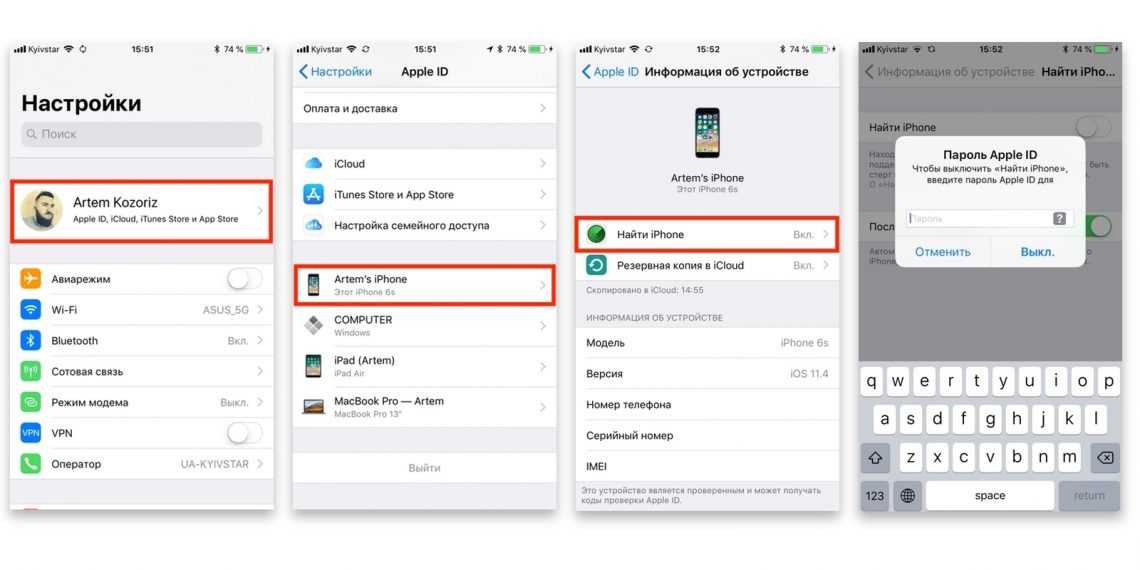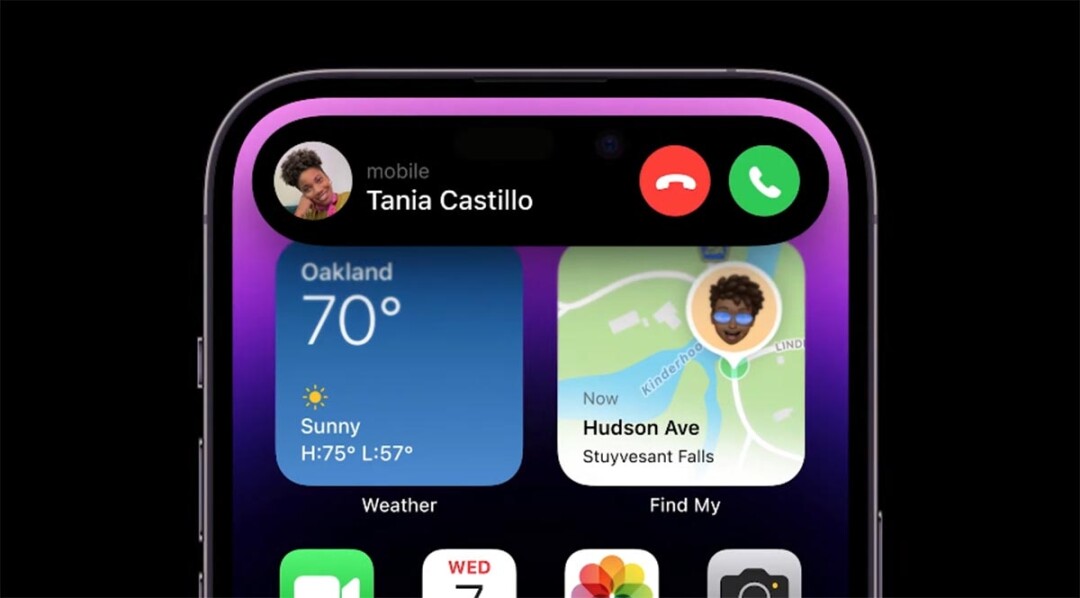Содержание
Как удалить обновление iOS 11, как вернуться к предыдущим версиям ПО
Главная » Инструкции » Система и Обновление
Как удалить обновление iOS 11, если вы решили, что для нормальной работы Айфона достаточно возможностей предыдущей версии? Удаление апдейта до установки на телефон и откат после инсталляции.
Удаление файла прошивки
Для начала разберемся, как удалить неустановленное обновление iOS 11, которое уже скачано на телефон. Обновление загрузится только после того, как вы подтвердите свое желание его установить. Затем файл прошивки хранится в памяти устройства, пока вы не запустите установку новой систему. Все это время на иконке приложения «Настройки» будет гореть единичка, сигнализирующая о необходимости внести изменения в конфигурацию.
Если вы хотите перейти на новую версию, зайдите в раздел «Обновление ПО» в подменю настроек «Основные», и нажмите «Загрузить и установить». После скачивания файла прошивки в этом же разделе появится два варианта действий: «Установить» и «Позже» (запустить установку ночью или напомнить позже). Если вы нажмете «Установить», то потом для удаления iOS 11 придется восстанавливать устройство. Если вы нажмете «Позже» и выберите «Напомнить позже», то сможете без труда удалить прошивку из памяти iPhone.
Если вы нажмете «Установить», то потом для удаления iOS 11 придется восстанавливать устройство. Если вы нажмете «Позже» и выберите «Напомнить позже», то сможете без труда удалить прошивку из памяти iPhone.
Для удаления скачанной прошивки:
- Откройте настройки.
- Выберите подменю «Основные».
- Зайдите в раздел «Использование хранилища и iCloud», нажмите «Управлять».
- Найдите скачанный файл и тапните «Удаление обновления».
Готово, апдейт удален, система не будет обновляться. Но это лишь временное спокойствие: при следующем подключении к Wi-Fi iOS снова просигнализирует о наличии апдейта. Полностью игнорировать обновления можно только после их запрета.
Восстановление устройства
Если пользователь уже обновил систему, то никакое удаление файла прошивки не поможет — она уже установлена. На iPhone 5S и других моделях это может вызвать появление неприятных сбоев и ошибок. Пользователи сообщают, что после установки апдейта у них не работает тачскрин, не подключаются устройства Wi-Fi и Bluetooth, возникают проблемы с аккумулятором.
Пользователи сообщают, что после установки апдейта у них не работает тачскрин, не подключаются устройства Wi-Fi и Bluetooth, возникают проблемы с аккумулятором.
Чтобы вернуть телефон или планшет в работоспособное состояние, нужно убрать обновление и откатиться к предыдущей стабильной версии iOS. Сделать это можно только в режиме восстановления через iTunes.
Перед восстановлением устройства не забудьте сделать резервную копию данных.
- Скачайте подходящую версию iOS 10.3.3.
- Запустите iTunes на компьютере.
- Выключите устройство.
- Зажмите кнопку Home. Удерживая ее, подключите телефон к компьютеру (на iPhone 7 нужно держать кнопки питания и уменьшения громкости).
- Дождитесь появления экрана подключения в iTunes.
- Зажмите Shift на клавиатуре (Alt/Option на Mac) и кликните «Восстановить».
- Выберите загруженный ранее файл прошивки iOS 10.
 3.3.
3.3. - Нажмите «Восстановить и обновить».
Вы снова на привычной десятой iOS, но это не спасет от уведомлений о наличии обновлений. Можно их игнорировать, а можно запретить — на время или навсегда.
Запрет обновления
Чтобы устройство не искало и не скачивало обновления, добавьте на него профиль от Apple TV. В таком случае сервер обновлений сменится на tvOS, и устройство не будет искать новые версии iOS. Чтобы это сделать:
- Запустите Safari.
- Скачайте через него файл NOOTA.mobileconfig (например, из hikay.github.io/app).
- Выберите устройство и сохраните профиль в параметрах.
- Перезагрузите устройство по требованию системы.
Чтобы убедиться в том, что способ сработал, зайдите в раздел «Обновление ПО» и запустите поиск новой версии iOS. Телефон/планшет ничего не найдет, так как будет подключаться к серверам к tvOS. Бейдж о наличии обновлений будет отображаться в настройках, но и его тоже можно убрать — правда, для этого придется покопаться в системных файлах через программу iBackupBot.
Бейдж о наличии обновлений будет отображаться в настройках, но и его тоже можно убрать — правда, для этого придется покопаться в системных файлах через программу iBackupBot.
Если вы решите избавиться от запрета, то сделать это будет просто: нужно лишь зайти в «Настройки» — «Основные» — «Профили» и удалить учетную запись с tvOS10.
Это самый простой способ запретить обновлений, который не требует джейлбрейка и установки твиков. Если на телефоне/планшете есть джейл, то количество вариантов запрета апдейта увеличивается, однако ломать систему только ради этого не стоит, особенно учитывая тот факт, что запретить обновление можно простым добавление профиля от Apple TV.
- Информация была полезной?
18 34
Опубликовал Moftech
Как убрать обновление ios 11. Как удалить обновление iOS, загруженное (загружаемое) на iPhone или iPad, освободив место
Компания Apple старается следить за тем, чтобы на ваших iPhone всегда использовалась самая актуальная версия операционной системы iOS.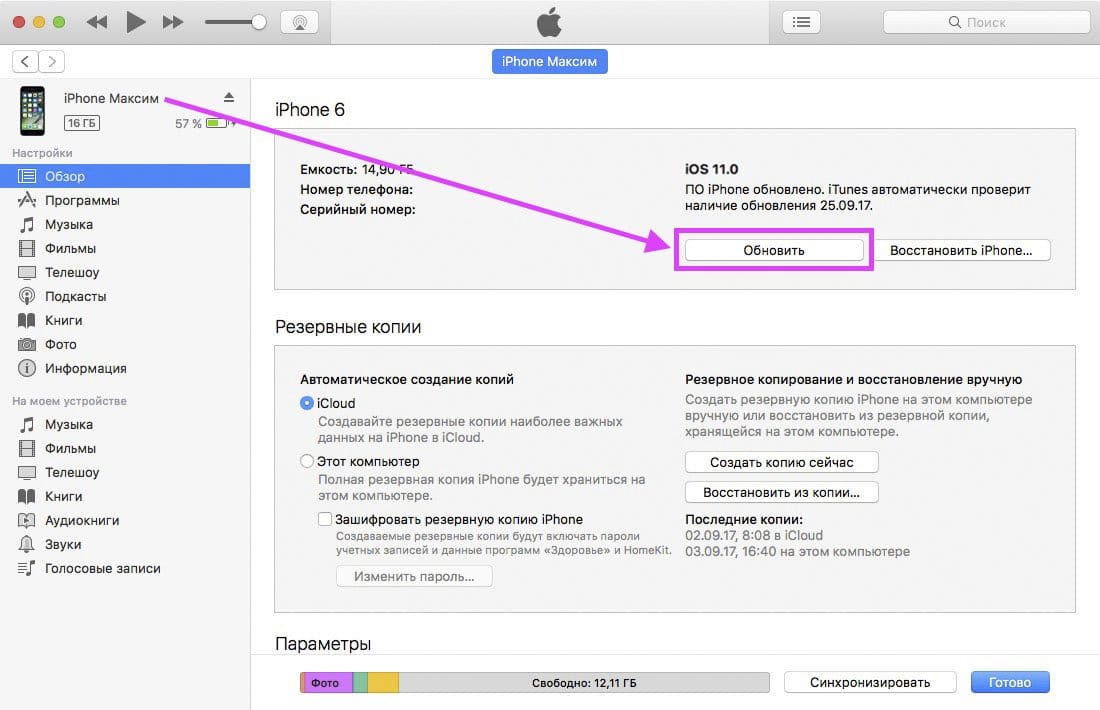 Данное стремление не сложно понять. Чем меньше разных версий используется пользователями, тем меньше возникает различных проблем с совместимостью различных программ и прошивок.
Данное стремление не сложно понять. Чем меньше разных версий используется пользователями, тем меньше возникает различных проблем с совместимостью различных программ и прошивок.
Но, для пользователя обновление iOS далеко не всегда играет положительную роль. Не редко после значительных обновлений старые Айфоны начинают работать значительно медленней. Это доказывает история таких моделей как iPhone 6, iPhone 5, iPhone 5s, iPhone 4s и iPhone 4. Кто-то видит в этом злой умысел компании Apple, кто-то считает, что это естественный процесс, поскольку с каждой новой версией iOS значительно усложняется.
Как бы там ни было, но официального способа отключить обновления iOS нет. Если раньше пользователь мог просто не подключать свой iPhone к iTunes и обновления его не беспокоили. То теперь обновления прилетают на Айфон по воздуху, занимают место в памяти смартфона и регулярно напоминают пользователю о необходимости установки. И если пользователь не желает устанавливать обновление, то все это может сильно раздражать.
Раньше для того чтобы отключить обновление iOS на iPhone нужно было использовать JailBreak. Но, сейчас существует альтернативный способ обойти систему. Идея в том, что iOS можно обмануть и указать не правильный сервер обновления. Дальше подробная инструкция о том, что нужно сделать для того чтобы отключить обновления iOS на iPhone без использования JailBreak.
Отключение обновлений на iPhone
Шаг № 1. Удалить уже скачанное обновление.
Если на ваш Айфон прилетело обновление по воздуху, то перед началом всей процедуры его необходимо удалить. Это можно сделать в Настройках в разделе «Основные – Хранилище и iCloud – Управление (хранилище)».
Здесь нужно найти скачанное обновление iOS для вашего iPhone и удалить его. Если обновления нет, значит оно еще не прилетело по воздуху и можно переходить к следующему шагу.
После того, как скачанное обновление для iOS удалено, можно приступать непосредственно к отключению обновлений iOS на iPhone. Для этого нужно скопировать вот эту ссылку:
- hikay.
 github.io/app/NOOTA.mobileconfig
github.io/app/NOOTA.mobileconfig
После чего необходимо открыть веб-браузер Safari, вставить данную ссылку в адресную строку и перейти по ней.
В результате у вас должно появиться предложение установить профиль. Соглашаемся и нажимаем на кнопку «Установить».
При сохранении профиля появится запрос на ввод пароля. Вводим пароль и продолжаем.
Шаг № 3. Перезагружаем iPhone и проверяем результат.
После установки скачанного профиля появится запрос на перезагрузку Айфона. Нажимаем на кнопку «Перезагрузить» и ждем пока устройство загрузится.
После загрузки нужно проверять отключились обновления или нет. Для этого откройте Настройки Айфона и зайти в раздел «Основные – Обновление ПО». Если все было сделано правильно, то здесь не должно быть никаких обновлений, iOS должна сообщить, что на вашем Айфоне используется последняя версия программного обеспечения.
Если захотите все вернуть и все-таки обновить iOS на своем iPhone, то вам нужно просто открыть Настройки и зайти в раздел «Основные – Профили».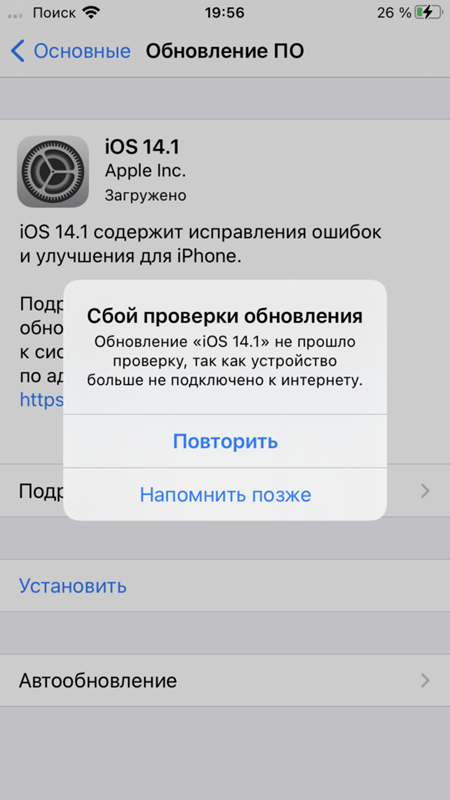 Здесь нужно просто удалить профиль tvOS 10 и перезагрузить устройство. После чего обновления снова будут работать в обычном режиме.
Здесь нужно просто удалить профиль tvOS 10 и перезагрузить устройство. После чего обновления снова будут работать в обычном режиме.
Всем привет! Выход нового программного обеспечения — это не всегда хорошо. Бывает, что свежая версия прошивки несет в себе такие ошибки, баги, глюки (как ), что и устанавливать ее не захочется. Однако здесь у пользователя выбор небольшой — Apple все сделала по своему и при выходе свежего ПО оно автоматически-принудительно загружается на устройство.
И мало того, что съедает свободную память, так еще и сигнализирует надоедливой цифрой «1» на иконке настроек о том, что гаджет пора бы и обновить. Да, это можно объяснить заботой о пользователях, ведь чем новее ПО, тем оно лучше и безопасней (по мнению разработчиков компании Apple). С другой стороны — это мое устройство и я должен решать может оно что-то там загружать само (пусть это даже файл прошивки) или нет.
Так вот, что же делать если Вам подобная самостоятельность не нужна, Вы хотите остаться на старой версии iOS и знать не желаете про всякие обновления?! Сейчас расскажу как удалить уже загруженную прошивку и сделать так, чтобы она больше не загружалась автоматически. Поехали же!:)
Поехали же!:)
Как удалить уже загруженный файл прошивки в iPhone и iPad
Для того чтобы избавиться от цифры 1 в настройках и удалить уже скачанную прошивку, нужно выполнить следующие действия:
- Заходим в настройки и Выбираем пункт «Основные».
- Дальше «Использование хранилища и iCloud» — «Управлять».
- Находим скачанный файл прошивки и нажимаем «Удаление обновления».
Просто? Элементарно! И места свободного прибавилось и цифра мозолящая глаз исчезла. Красота… Но к сожалению это еще не все, ведь она скоро загрузиться повторно. Но и с этим можно справиться.
Как отключить автоматическую загрузку новой версии iOS в iPhone и iPad
Если у Вас установлен джейл, то подобные вопросы решаются очень просто — существуют много твиков, которые отучают гаджет от самодеятельности. Но «взламывать аппарат» только из-за этого — не очень хорошая идея, ведь Jailbreak … Поэтому мы научимся делать так, чтобы прошивка в iPhone и iPad не загружалась самостоятельно, без использования джелбрейка.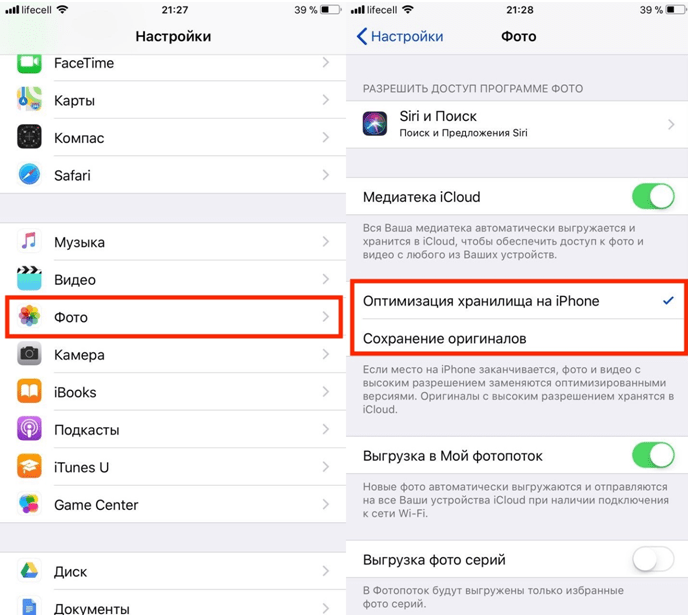
Как известно, для загрузки прошивки «по воздуху» смартфонам и планшетам компании Apple необходим Wi-Fi. И правильно, так как файлы частенько очень большие по объему, и если бы они скачивались через сотовые сети — то это стоило бы больших денег.
Получается, что наша задача сделать так, чтобы Wi-Fi не видел сервера обновления компании Apple. Для этого в настройках роутера необходимо заблокировать два адреса — вот они:
- appldnld.apple.com
- mesu.apple.com
Обращаю внимание, что эти два адреса отвечают исключительно за проверку обновлений — все остальные функции будут работать как надо.
После того, как доступ к ним будет закрыт, через эту Wi-Fi сеть iOS-устройство не сможет проверять обновления на своих серверах, а значит оно всегда будет думать что у Вас самая свежая версия ПО, и соответственно больше никаких автоматически скачанных прошивок и надоедливых единичек в настройках призывающих обновиться.
Теперь при зарядке устройства с включенным Wi-Fi — будет выполняться только резервное копирование и все. А если все-таки впоследствии захочется обновиться, то всегда можно удалить эти адреса из заблокированных или просто найти другую Wi-Fi сеть.
А если все-таки впоследствии захочется обновиться, то всегда можно удалить эти адреса из заблокированных или просто найти другую Wi-Fi сеть.
Обновлено!
Как меня совершенно справедливо спросили в комментариях — а что будет если iPhone или iPad проверит обновление через мобильный интернет?
Ведь заблокировать сервера на стороне оператора сотовой связи невозможно!
Именно для таких случаев, есть еще один способ запретить iPhone или iPad обновляться — через конфигурационный профиль:
- Что нужно сделать?
Всего лишь установить профиль программного обеспечения от Apple TV на свое устройство. - Зачем?
iPhone или iPad будут искать подходящее для себя обновление, но так как установлен профиль от Apple TV, найти его не смогут. Что избавит вас от назойливого требования обновить iOS. - Где его взять?
Скачать актуальный профиль конфигурации Apple TV для iPhone и iPad
На iPhone постоянно появляется сообщение с просьбой установить новую версию ПО или отложить установку на потом. Не знаете, как отключить автоматическое обновление iOS на айфоне? Читайте инструкцию, которая решит данную проблему за пару кликов.
Не знаете, как отключить автоматическое обновление iOS на айфоне? Читайте инструкцию, которая решит данную проблему за пару кликов.
Отключение автоматического обновления iOS
В последнее время, все чаще мы становимся свидетелями шумихи вокруг автоматических обновлений различных устройств. Скандалы связаны с действиями компаний, которые закладывают в обновления различные механизмы, ухудшающие стабильность работы гаджетов и снижающие производительность. Объясняется это тем, что каждому гиганту электронного рынка нужно реализовывать огромное количество новых моделей, что не всегда успешно получается из-за огромной цены новинок.
Компания Apple не стала исключением громкого скандала вокруг «состаривания» своих прошлых моделей. Но что делать, если ваша «поюзанная» яблочная пятерка служит вам верой и правдой, и менять вы ее не хотите? Правильно, нужно каким-то образом отключить автоматическое обновление на iOS.
Политика компании Apple подразумевает автоматическую загрузку обновлений на смартфон.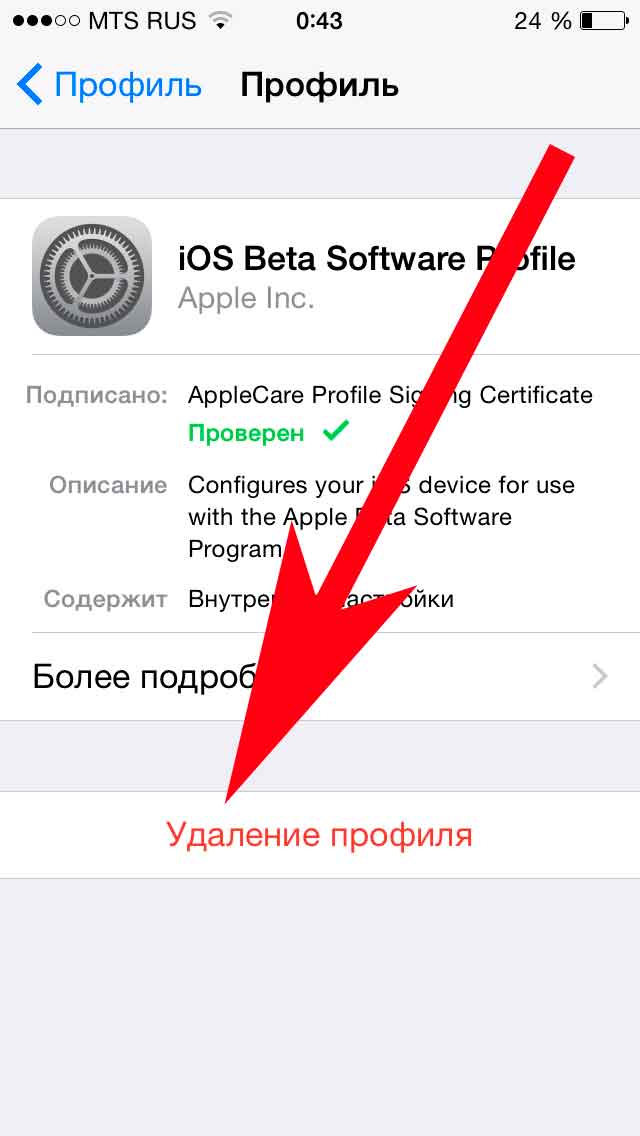 Вас спросят только о том, хотите ли вы установить их сейчас или отложить установку на потом. Другого варианта вам не дано. Откладывание установки автоматических обновлений на iOS тоже не вариант, ведь вам придётся совершать это действие ежедневно. Такое навязывание начинает жутко раздражать и бесить.
Вас спросят только о том, хотите ли вы установить их сейчас или отложить установку на потом. Другого варианта вам не дано. Откладывание установки автоматических обновлений на iOS тоже не вариант, ведь вам придётся совершать это действие ежедневно. Такое навязывание начинает жутко раздражать и бесить.
В настоящее время существует один надежный альтернативный способ обхода установки автоматических обновлений iOS. Вам просто нужно подменить профиль вашего устройства на профиль Apple TV. В этом случае обращение смартфона к серверу обновлений повлечет перенаправление на другой ресурс, что послужит отрицательным ответом для вашего iPhone. Для данных манипуляций вам не нужно быть гуру программирования, просто необходимо совершить три простых действия:
Как отказаться от обновления iOS: инструкция
2. Соглашаемся на предложение установки нового профиля: для этого нужно ввести пароль, установленный на устройстве.
3. Соглашаемся на перезагрузку для завершения установки.
После включения смартфона проверьте наличие обновлений в соответствующем пункте меню настроек, и убедитесь, что обновлений больше нет.
Такое альтернативное решение проблемы никак не отражается на производительности вашего iPhone, а профиль сам по себе безопасен. Для отмены запрета просто удалите профиль, и перезагрузите устройство.
Теперь вы знаете, как убрать постоянное сообщение с предложением установить обновление iOS или отложить его до завтра.
Всех владельцев техники Apple постоянно подталкивают обновлять программное обеспечение. Так в компании борются с фрагментацией гаджетов и прошивок, от которой страдает Android, и собирают поражающую статистику для следующей презентации. Однако, при этом наши девайсы медленно убивают, чтобы мы бежали за новыми и быстрыми гаджетами.
Оказывается, можно отключить навязчивые предложения обновить iOS на любом устройстве даже без джейлбрейка.
Зачем это нужно
Хоть в Apple и настаивают на необходимости обновлять ПО на устройстве до последней актуальный версии, мы ведь знаем, что это не всегда необходимо.
Например, iPad Air первого поколения до сих пор отлично справляется с поставленными задачами и бодро работает на последних версиях iOS.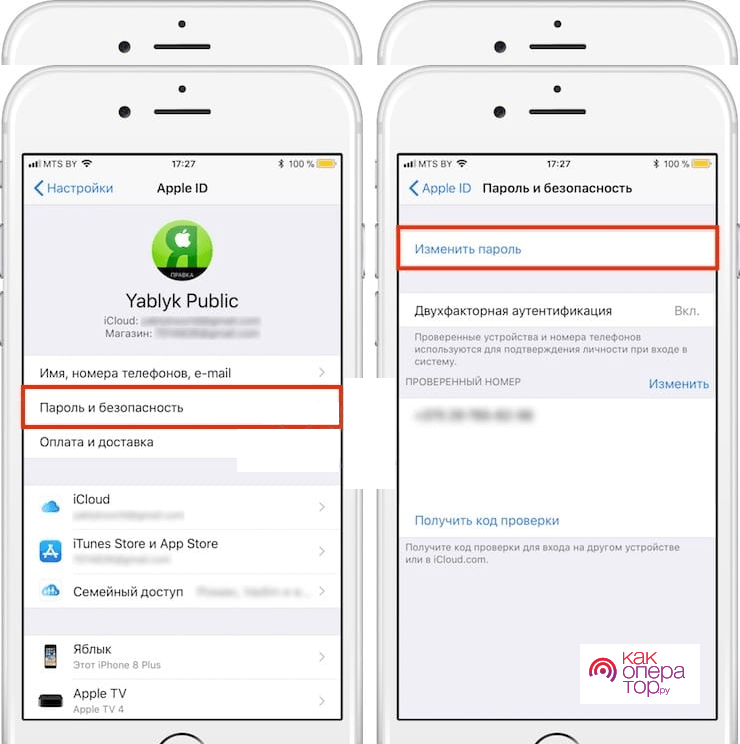 Но уже через пару апдейтов он начнет задумываться, лагать и подвисать. При этом устройство не получит все новые фишки системы, которые, как всегда, заработают только на топовых моделях.
Но уже через пару апдейтов он начнет задумываться, лагать и подвисать. При этом устройство не получит все новые фишки системы, которые, как всегда, заработают только на топовых моделях.
Аналогичная ситуация и с iPhone 6. Смартфон еще довольно неплох, но к iOS 11 в Apple обязательно попытаются «убить» его, чтобы вынудить владельцев устройства на покупку новых моделей.
Так почему бы просто не перестать обновлять прошивку на устройстве?
Если раньше можно было не подключать iPhone или iPad к iTunes, то сейчас обновление Over The Air прилетает на устройство и ежедневно напоминает о необходимости апдейта. Приходится регулярно отказываться от новой прошивки, а файлы для обновления при этом уже скачаны и занимают место на устройстве.
Выход есть
Энтузиасты придумали любопытный способ обмануть систему обновлений iOS. С помощью специального профиля можно перенаправить iPhone или iPad на сервер обновления tvOS. Устройство не найдет там нужной прошивки и не будет предлагать обновиться.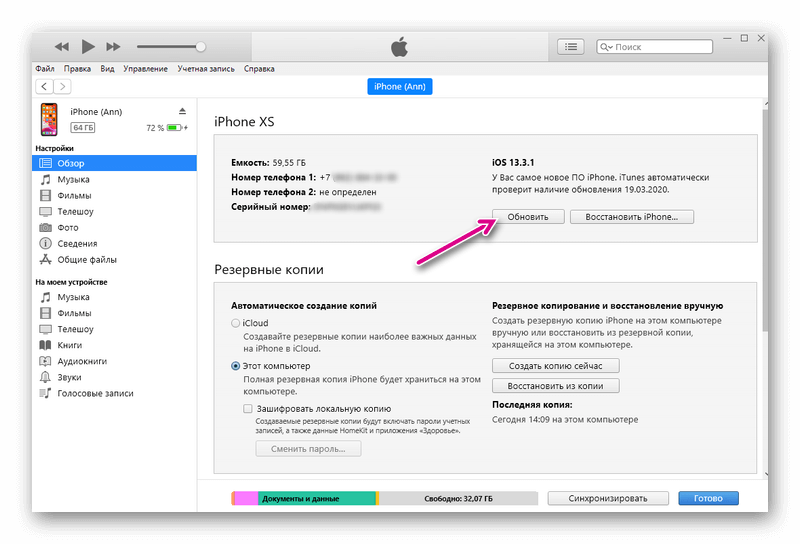
Все просто и легально, способ будет работать на любом устройстве даже без джейлбрейка.
Вот что нужно сделать
1.
Удалить скачанное на устройство обновление, если оно уже прилетело по воздуху. Для этого переходим в Настройки – Основные – Хранилище и iCloud – Управление (хранилище)
, находим апдейт и удаляем его.
hikay.github.io/app/NOOTA.mobileconfig
и перейти по ней в Safari на мобильном устройстве.
4.
Перезагрузить iPhone или iPad по требованию системы.
Теперь можно смело заходить в Настройки – Основные – Обновление ПО
и проверять наличие новой версии iOS. Никаких апдейтов устройство не найдет и сообщит, что установленная версия прошивки является актуальной.
К сожалению, надоедливый красный бейдж не пропадет, но это уже мелочи.
Как вернуть все назад
Чтобы перенаправить устройство назад на правильный сервер обновлений, достаточно удалить установленный профиль tvOS 10
по пути Настройки – Основные – Профили
.
После перезагрузки смартфон или планшет увидит все доступные обновления прошивки.
Часто бывает такая ситуация, iPhone завис при обновлении iOS 11, чаще всего, завис на яблоке, завис на проверке обнвления, или постоянно перезагружается. В этом случае, как отменить обновление и выйти из зависания, мы расскажем.
Сначала вы можете запретить автоматическую загрузку обновлений в «Настройки», и почему отключить автоматическую загрузку обновлений ПО на iPhone и iPad, если место в вашем устройстве недостаточно, необходимо освободить больше места для загрузки.
Как остановить обновление iOS 11 через отключение WiFi
Всем известно, загружаются обновления прошивки в iPhone X/iPone 8/8 Plus автоматически только при подключении устройства к интернету по Wi-Fi. По этой причине надо прекратить обновление, первым следует отключить iPhone или iPad от интернета по беспроводной сети Wi-Fi. Потом загрузка не загрузка не отменяется, а только приостанавливается, и как только вы снова подключите девайс к Wi-Fi сети с выходом в интернет, загрузка продолжится.
Как удалить прошивку iOS 11 в «Хранилище»
Если загрузка прошивки выполнилась, но хотите удалить её и не больше установить, то вы можете самостоятельно прекратить обновление вручную. Чтобы отменить обновление, нужно удалить файл этого самого обновления.
1. Откройте Настройки –> Основные. На странице нажмите «Использование хранилища и iCloud».
3. В открывшемся окне нажмите «Удалить обновление». И прошивка iOS 11 удалена.
Как откатиться с iOS 11 на iOS 10.3.3 с помощью Tenorshare ReiBoot
После обновления и установки, но вы хотите даунгрейд? Тогда вернуться с iOS 11 на iOS 10.3.3 надо при помощи программы Tenorshare ReiBoot , которая является утилитой исправить iOS зависания через вход и выход из режима восстановления. В то время позволит перепрошить ваш iPhone 8 Plus/8/X/7 Plus/7/SE/6s/6/5s/5c/5 и восстановит заводские настройки без потери данных.
Шаг 1. Для отката надо загрузить и установить Tenorshare ReiBoot, подключить iPhone, iPad и iPod к компьютеру через порт USB.
Шаг 3. К тому же, вы можете вручную импортировать прошивку для даунгрейд с iOS 11.
Шаг 4. После загрузки, и нажмите «Начать восстановливать», и установить iOS 10.3.3 на ваш устройство.
Приложение Tenorshare ReiBoot существует другие функции, если айфон завис в режиме восстановления, или в режиме DFU, перезагружается на яблоке, экран айфона не включается и чёрный, горит яблока, и так далее, все проблемы и ошибки исправлены через глубокое восстановление в Tenorshare ReiBoot. И оно поддрживает откатиться с новой iOS системы на старую версию iOS .
Как отключить обновление на айфон 5s
По умолчанию, iPhone и iPad автоматически проверяют наличие обновлений и скачивают обновления iOS и приложений. Это не всегда нужно и удобно: кто-то не хочет получать постоянных уведомлений о доступном обновлении iOS и устанавливать его, но более частая причина — нежелание тратить Интернет трафик на постоянные обновления многочисленных приложений.
В этой инструкции подробно о том, как отключить обновления iOS на iPhone (подойдет и для iPad), а также автоматическое скачивание и установку обновлений приложений App Store.
Отключение обновления iOS и приложений на iPhone
После того, как появляется очередное обновление iOS, ваш iPhone будет постоянно напоминать вам о том, что его пора бы установить. Обновления приложений, в свою очередь, скачиваются и устанавливаются автоматически.
Вы можете отключить обновления приложений iPhone и системы iOS, используя следующие шаги:
- Зайдите в «Настройки» и откройте пункт «iTunes и AppStore».
- Для того, чтобы отключить автоматическую загрузку обновлений iOS, в разделе «Автоматические загрузки» отключите пункт «Обновления».
- Для того, чтобы отключить обновление приложений, выключите пункт «Программы».
При желании, вы можете отключить обновление только по мобильной сети, но оставить их для Wi-Fi подключения — используйте пункт «Сотовые данные для этого» (его выключаем, а пункты «Программы» и «Обновления» оставляем включенными.
Если на момент выполнения указанных шагов обновление iOS уже было загружено на устройство, то несмотря на отключенные обновления, вы все равно будете получать уведомление о том, что доступна новая версия системы. Чтобы убрать его, выполните следующие шаги:
Чтобы убрать его, выполните следующие шаги:
- Зайдите в Настройки — Основные — Хранилище iPhone.
- В списке, который загрузится внизу страницы найдите обновление iOS, которое было загружено.
- Удалите это обновление.
Дополнительная информация
Если цель, с которой вы отключаете обновления на iPhone — экономия трафика, рекомендую заглянуть еще в один раздел настроек:
- Настройки — Основные — Обновление контента.
- Отключите автоматическое обновление контента для тех приложений, которым это не требуется (которые работают оффлайн, ничего не синхронизируют и т.п.).
Если что-то не получается или работает не так, как ожидалось — оставляйте вопросы в комментариях, я постараюсь помочь.
А вдруг и это будет интересно:
Почему бы не подписаться?
Рассылка новых, иногда интересных и полезных, материалов сайта remontka.pro. Никакой рекламы и бесплатная компьютерная помощь подписчикам от автора. Другие способы подписки (ВК, Одноклассники, Телеграм, Facebook, Twitter, Youtube, Яндекс.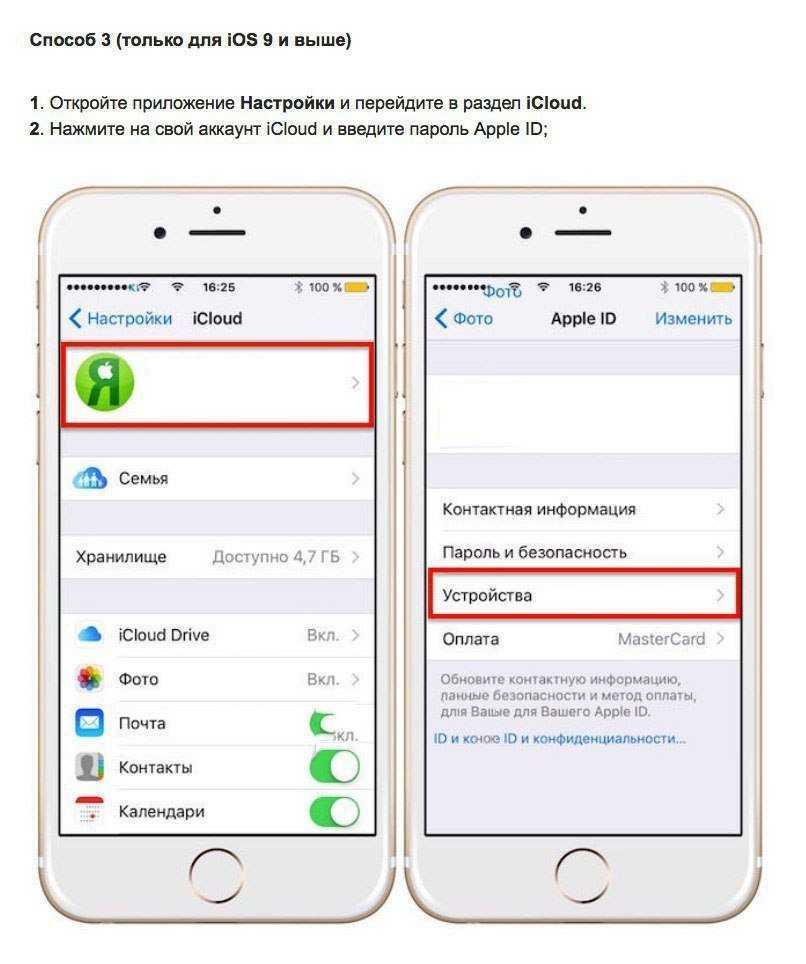 Дзен)
Дзен)
12.05.2019 в 12:23
У меня все обновление отключено, но все равно когда я подкл. на wifi он тратят трафик.
Почему?
12.05.2019 в 12:36
Масса приложений получают/отправляют данные независимо от того, включены ли обновления. Но по идее, не особо много.
14.08.2019 в 18:51
У меня к вам вопрос,чем отличается автоматические загрузки программы и обновлении от обновление контента?
15.08.2019 в 09:43
Обновление контента позволяет приложению время от времени «смотреть», чего там нового в интернете. Например, даже закрытый Инстаграм может проверить, есть ли что новое кем-то опубликованное.
15.10.2019 в 16:41
Я отключила автообновление IOS, но он без предупреждения начинает обновляться. Что делать?
30.10.2019 в 15:51
Не даёт зайти в приложение. Нажимаю на приложение, а оно начинает обновляться. Что делать?
31.10.2019 в 08:01
Обновить.
Некоторые приложения могут именно требовать обновления а иначе не работать.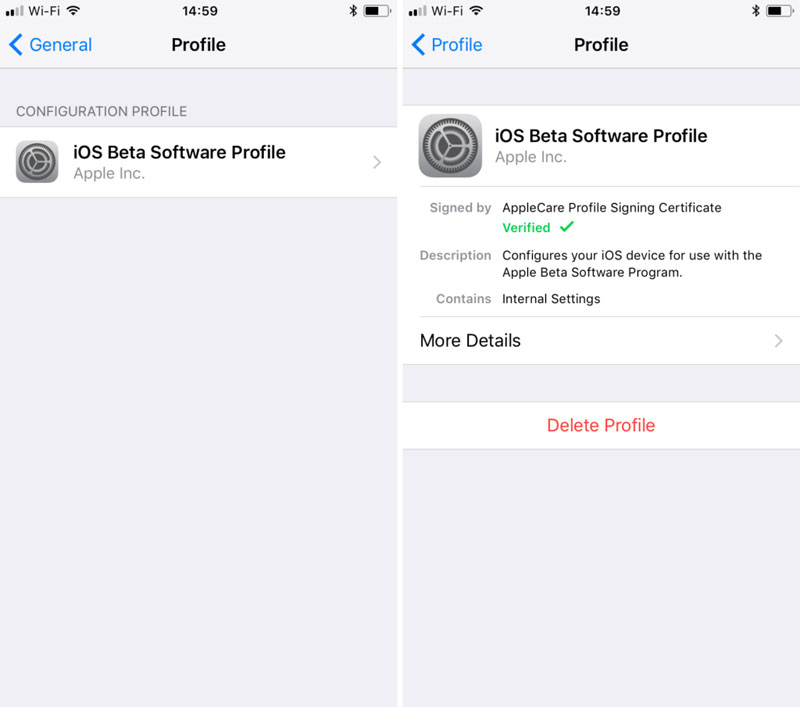
Примечание: после отправки комментария он не появляется на странице сразу. Всё в порядке — ваше сообщение получено. Ответы на комментарии и их публикация выполняются ежедневно днём, иногда чаще. Возвращайтесь.
Компания Apple старается следить за тем, чтобы на ваших iPhone всегда использовалась самая актуальная версия операционной системы iOS. Данное стремление не сложно понять. Чем меньше разных версий используется пользователями, тем меньше возникает различных проблем с совместимостью различных программ и прошивок.
Но, для пользователя обновление iOS далеко не всегда играет положительную роль. Не редко после значительных обновлений старые Айфоны начинают работать значительно медленней. Это доказывает история таких моделей как iPhone 6, iPhone 5, iPhone 5s, iPhone 4s и iPhone 4. Кто-то видит в этом злой умысел компании Apple, кто-то считает, что это естественный процесс, поскольку с каждой новой версией iOS значительно усложняется.
Как бы там ни было, но официального способа отключить обновления iOS нет.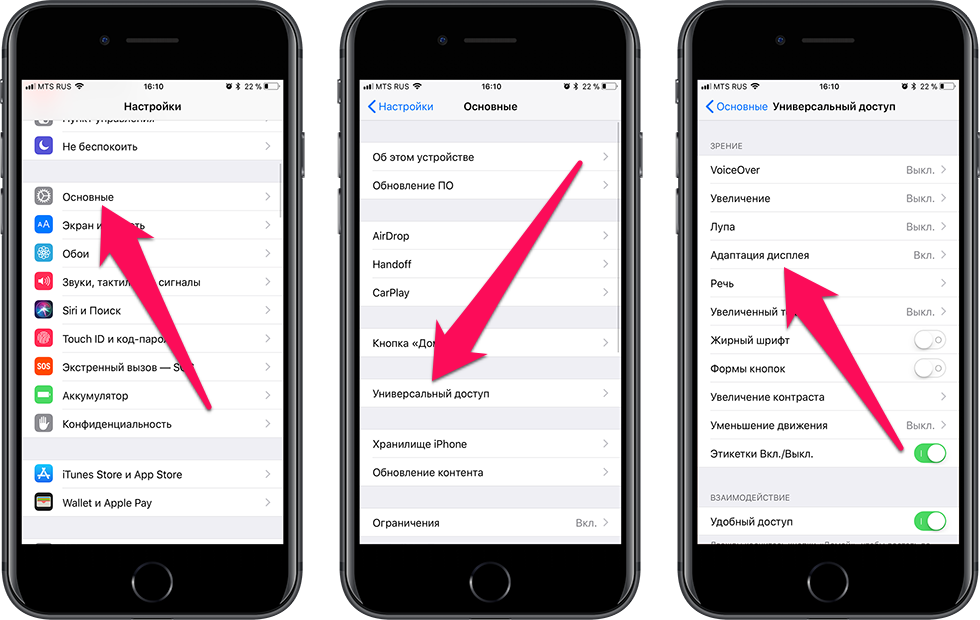 Если раньше пользователь мог просто не подключать свой iPhone к iTunes и обновления его не беспокоили. То теперь обновления прилетают на Айфон по воздуху, занимают место в памяти смартфона и регулярно напоминают пользователю о необходимости установки. И если пользователь не желает устанавливать обновление, то все это может сильно раздражать.
Если раньше пользователь мог просто не подключать свой iPhone к iTunes и обновления его не беспокоили. То теперь обновления прилетают на Айфон по воздуху, занимают место в памяти смартфона и регулярно напоминают пользователю о необходимости установки. И если пользователь не желает устанавливать обновление, то все это может сильно раздражать.
Раньше для того чтобы отключить обновление iOS на iPhone нужно было использовать JailBreak. Но, сейчас существует альтернативный способ обойти систему. Идея в том, что iOS можно обмануть и указать не правильный сервер обновления. Дальше подробная инструкция о том, что нужно сделать для того чтобы отключить обновления iOS на iPhone без использования JailBreak.
Отключение обновлений на iPhone
Шаг № 1. Удалить уже скачанное обновление.
Если на ваш Айфон прилетело обновление по воздуху, то перед началом всей процедуры его необходимо удалить. Это можно сделать в Настройках в разделе «Основные – Хранилище и iCloud – Управление (хранилище)».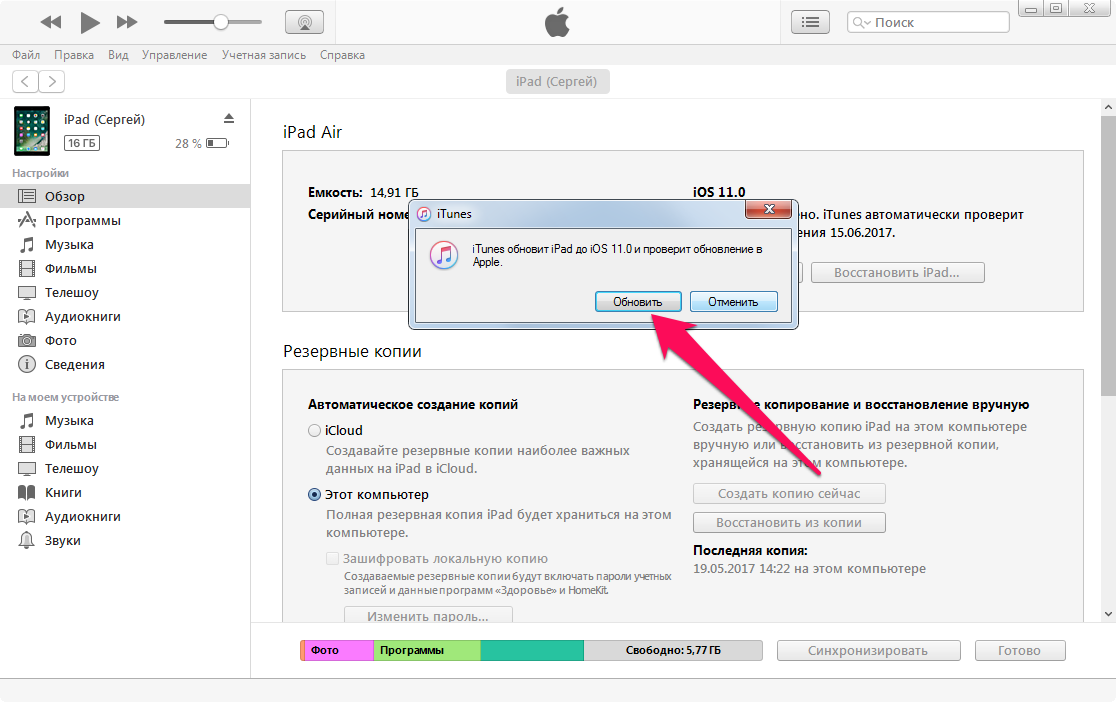
Здесь нужно найти скачанное обновление iOS для вашего iPhone и удалить его. Если обновления нет, значит оно еще не прилетело по воздуху и можно переходить к следующему шагу.
Шаг № 2. Копируем ссылку в веб-браузер Safari и сохраняем профиль.
После того, как скачанное обновление для iOS удалено, можно приступать непосредственно к отключению обновлений iOS на iPhone. Для этого нужно скопировать вот эту ссылку:
После чего необходимо открыть веб-браузер Safari, вставить данную ссылку в адресную строку и перейти по ней.
В результате у вас должно появиться предложение установить профиль. Соглашаемся и нажимаем на кнопку «Установить».
При сохранении профиля появится запрос на ввод пароля. Вводим пароль и продолжаем.
Шаг № 3. Перезагружаем iPhone и проверяем результат.
После установки скачанного профиля появится запрос на перезагрузку Айфона. Нажимаем на кнопку «Перезагрузить» и ждем пока устройство загрузится.
После загрузки нужно проверять отключились обновления или нет. Для этого откройте Настройки Айфона и зайти в раздел «Основные – Обновление ПО». Если все было сделано правильно, то здесь не должно быть никаких обновлений, iOS должна сообщить, что на вашем Айфоне используется последняя версия программного обеспечения.
Если захотите все вернуть и все-таки обновить iOS на своем iPhone, то вам нужно просто открыть Настройки и зайти в раздел «Основные – Профили». Здесь нужно просто удалить профиль tvOS 10 и перезагрузить устройство. После чего обновления снова будут работать в обычном режиме.
В этом материале мы поэтапно расскажем как отключить/заблокировать уведомления и сами обновления iOS «по воздуху» (OTA) на iPhone, iPod Touch и iPad без джейлбрейка.
Ни для кого не секрет, что далеко не все iOS-обновления такие удачные и желанные, как об этом пишут купертиновские разработчики в описании. Некоторые из них могут уменьшить время автономной работы, некоторые — скорость работы устройства, что особенно актуально среди владельцев старых девайсов. Обновления iOS по воздуху (OTA — Over-the-Air) никто насильно заставлять устанавливать не будет, но навязчивые всплывающие уведомления могут приходить по несколько раз на день. Как же от них избавиться?
Обновления iOS по воздуху (OTA — Over-the-Air) никто насильно заставлять устанавливать не будет, но навязчивые всплывающие уведомления могут приходить по несколько раз на день. Как же от них избавиться?
Суть описанного ниже метода заключается в том, чтобы установить новый системный профиль, который будет перенаправлять операционку не на сервера с iOS-апдэйтами, а на сервера с обновлениями для Apple TV (tvOS). Таким образом iPhone, iPod touch или iPad будут проверять обновления на сервере для Apple TV (кстати, отлично подходит на эту роль также и сервер для Apple Watch) и считать вашу текущую прошивку самой актуальной. В любом случае это безопасно и всегда можно удалить профиль и обновиться до самой актуальной прошивки. Единственный недостаток этого способа заключается в том, что невозможно убрать красный бейджик с единичкой на иконке настроек и аналогичный значок в меню Основные → Обновление ПО. С другой стороны — это куда лучше чем получать всплывающие системные уведомления или вообще — всё-таки случайно установить нежеланный апдейт.
Как отключить/блокировать iOS обновления на iPhone, iPod touch и iPad
Внимание! Если обновление уже загружено на iPhone или iPad, предварительно пройдите в Настройки → Основные → Хранилище iPhone и удалите скачанный апдэйт. Таким образом можно сэкономить от нескольких сотен мегабайт и до пары гигабайт свободного дискового пространства.
1. Откройте браузер Safari на iOS-устройстве и перейдите по этой ссылке (если на вашем iOS-устройстве установлена iOS 12) или по этой ссылке (если установлена iOS 11).
2. Нажмите кнопку Скачать.
3. В появившемся всплывающем окне, нажмите Разрешить.
4. На следующем окне выберите устройство, на котором вы хотите заблокировать обновления. В нашем случае iPhone. Нажмите Готово.
5. Перейдите по пути Настройки → Основные → Профиль и выберите загруженный профиль.
6. Нажмите кнопку Установить в правом верхнем углу для установки профиля.
7. Введите код-пароль и ещё дважды нажмите кнопку Установить.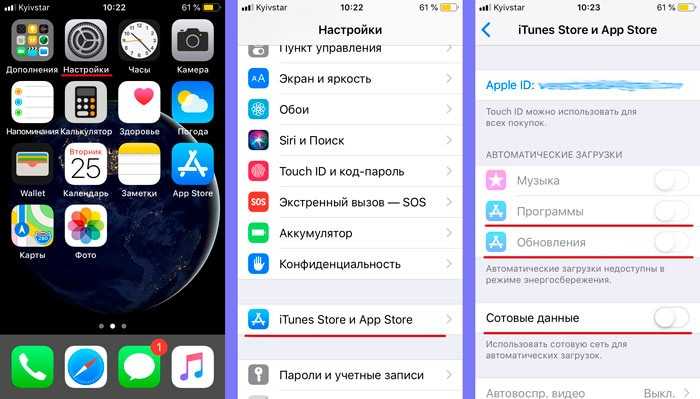
8. Во всплывающем сообщении нажмите кнопку Перезагрузить и дождитесь окончания процедуры ребута.
9. Проверьте работу профиля перейдя в Настройки → Основные → Обновление ПО. Ваша текущая прошивка должна быть актуальной, несмотря на то, что существует более свежая версия iOS.
Если вы всё-таки решите обновиться на текущую актуальную прошивку по воздуху (сделать это можно и через iTunes без дополнительных телодвижений), то просто удалите профиль tvOS пройдя в Настройки → Основные → Профиль.
Как удалить загруженное обновление на iphone. Как навсегда отключить автоматическое обновление iOS
Компания Apple постоянно модифицирует и дополняет операционные системы своих устройств, выпуская очередные версии прошивки. Если iPhone постоянно предлагает обновления, а то и зависает при попытке их установить, эту проблему устраняют следующими способами:
- отключить загрузку обновлений;
- удалить уже скаченные файлы;
- заменить сервер новых версий.

В сети интернет встречаются советы для предотвращения загрузки путем отключения от беспроводного Wi-Fi. Это иллюзорно, так как при новом появлении подключения обновление продолжится. Поэтому следует применять более действенные методы.
Отключить загрузку обновлений несложно. Для этого необходимо зайти в Настройки и открыть меню AppStore. В разделе Автоматические загрузки сдвинуть ползунок напротив Обновления и Программы.
Как удалить и предотвратить загрузки обновлений на iPhone
Для удаления уже существующих закаченных файлов обновлений, занимающих немало свободного места, необходимо зайти в раздел «Настройки» -> «Основные» -> «Хранилище iPhone».
В хранилище перечислены ваши приложения, обновления и другие файлы. Объем новых версий прошивки большой, поэтому обычно он находится вверху списка, но не всегда. Находим его и нажимаем «Удаление обновления».
После этого объемный файл с обновлениями будет удален.
Существуют рекомендации, как понизить версию прошивки, но без должного опыта производить подобные манипуляции не желательно.
Действенным способом избавится от надоедливых обновлений является подмена серверов. Для этого необходимо через браузер
скачать приложение tvOS11 Beta Software . Дальнейшие действия заключаются в замене адреса проверки обновлений.
iPhone будет обращаться к серверу AppleTV, соответственно обновления системы не произойдет.
Если же в дальнейшем вам понадобится произвести загрузку новой прошивки, зайдите в меню настроек и удалите вышеуказанное предложение. Девайс автоматически найдет искомый сервер и обновится.
Компания Apple старается следить за тем, чтобы на ваших iPhone всегда использовалась самая актуальная версия операционной системы iOS. Данное стремление не сложно понять. Чем меньше разных версий используется пользователями, тем меньше возникает различных проблем с совместимостью различных программ и прошивок.
Но, для пользователя обновление iOS далеко не всегда играет положительную роль. Не редко после значительных обновлений старые Айфоны начинают работать значительно медленней. Это доказывает история таких моделей как iPhone 6, iPhone 5, iPhone 5s, iPhone 4s и iPhone 4. Кто-то видит в этом злой умысел компании Apple, кто-то считает, что это естественный процесс, поскольку с каждой новой версией iOS значительно усложняется.
Это доказывает история таких моделей как iPhone 6, iPhone 5, iPhone 5s, iPhone 4s и iPhone 4. Кто-то видит в этом злой умысел компании Apple, кто-то считает, что это естественный процесс, поскольку с каждой новой версией iOS значительно усложняется.
Как бы там ни было, но официального способа отключить обновления iOS нет. Если раньше пользователь мог просто не подключать свой iPhone к iTunes и обновления его не беспокоили. То теперь обновления прилетают на Айфон по воздуху, занимают место в памяти смартфона и регулярно напоминают пользователю о необходимости установки. И если пользователь не желает устанавливать обновление, то все это может сильно раздражать.
Раньше для того чтобы отключить обновление iOS на iPhone нужно было использовать JailBreak. Но, сейчас существует альтернативный способ обойти систему. Идея в том, что iOS можно обмануть и указать не правильный сервер обновления. Дальше подробная инструкция о том, что нужно сделать для того чтобы отключить обновления iOS на iPhone без использования JailBreak.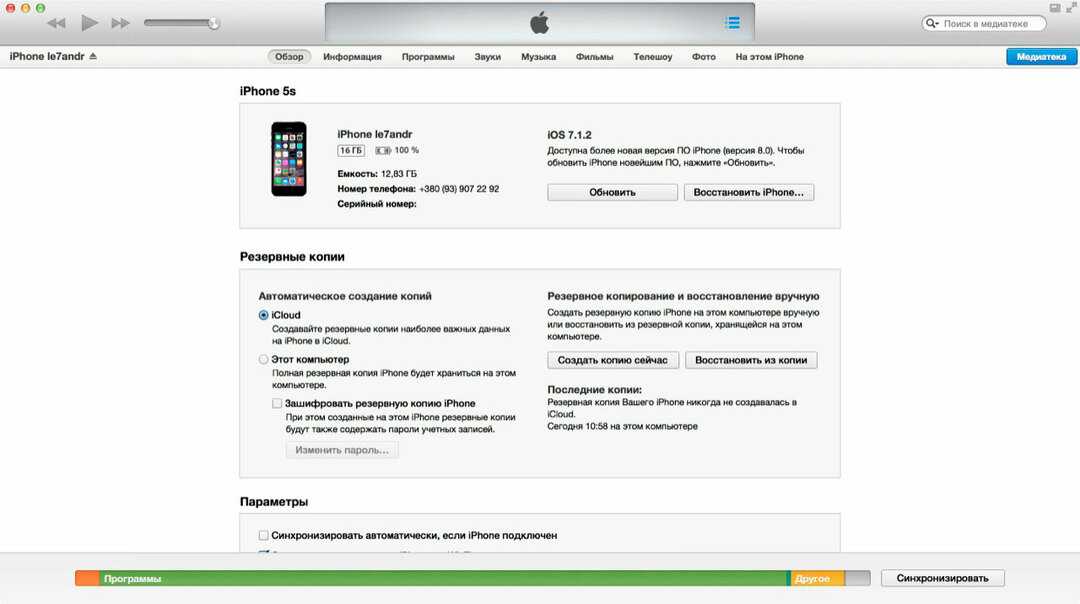
Отключение обновлений на iPhone
Шаг № 1. Удалить уже скачанное обновление.
Если на ваш Айфон прилетело обновление по воздуху, то перед началом всей процедуры его необходимо удалить. Это можно сделать в Настройках в разделе «Основные – Хранилище и iCloud – Управление (хранилище)».
Здесь нужно найти скачанное обновление iOS для вашего iPhone и удалить его. Если обновления нет, значит оно еще не прилетело по воздуху и можно переходить к следующему шагу.
После того, как скачанное обновление для iOS удалено, можно приступать непосредственно к отключению обновлений iOS на iPhone. Для этого нужно скопировать вот эту ссылку:
- hikay.github.io/app/NOOTA.mobileconfig
После чего необходимо открыть веб-браузер Safari, вставить данную ссылку в адресную строку и перейти по ней.
В результате у вас должно появиться предложение установить профиль. Соглашаемся и нажимаем на кнопку «Установить».
При сохранении профиля появится запрос на ввод пароля. Вводим пароль и продолжаем.
Вводим пароль и продолжаем.
Шаг № 3. Перезагружаем iPhone и проверяем результат.
После установки скачанного профиля появится запрос на перезагрузку Айфона. Нажимаем на кнопку «Перезагрузить» и ждем пока устройство загрузится.
После загрузки нужно проверять отключились обновления или нет. Для этого откройте Настройки Айфона и зайти в раздел «Основные – Обновление ПО». Если все было сделано правильно, то здесь не должно быть никаких обновлений, iOS должна сообщить, что на вашем Айфоне используется последняя версия программного обеспечения.
Если захотите все вернуть и все-таки обновить iOS на своем iPhone, то вам нужно просто открыть Настройки и зайти в раздел «Основные – Профили». Здесь нужно просто удалить профиль tvOS 10 и перезагрузить устройство. После чего обновления снова будут работать в обычном режиме.
Одним из преимуществ iOS является постоянный выход обновлений, применимых к большинству устройств. Гаджет сам проверяет наличие новой версии прошивки и скачивает ее потом «по воздуху». Это позволяет устройству обновиться без лишних хлопот в виде подключения к компьютеру, работы с iTunes.
Это позволяет устройству обновиться без лишних хлопот в виде подключения к компьютеру, работы с iTunes.
Вконтакте
Вот только порой этот процесс запускается не вовремя. К сожалению, компания Apple не предусмотрела кнопку отмены загрузки прошивки. У этой проблемы есть решение.
Чаще всего в Интернете советуют просто отключить Интернет, прервав таким образом скачивание обновления. Вот только повторное подключение к Сети возобновит процесс. Надежным решением станет удаление обновления вообще.
Если по какой-либо причине вы не желаете устанавливать очередное обновление iOS на свой iPhone или iPad (например, iOS 12 на iPhone 5s или бета-версию iOS) и «красный кружок с единичкой» уже не мозолит вам глаза, то обязательно проверьте, возможно само обновление уже было загружено на устройство и занимает бестолку много места. Как его удалить?
На iPhone и iPad с установленной iOS 10 и новее
1. Откройте приложение Настройки
и перейдите по пути Основные
→ Хранилище iPhone
→ Хранилище
.
2. Пролистайте немного вниз и выберите загруженное обновление iOS.
3. Нажмите «Удаление обновления»
.
4. Подтвердите удаление.
На iPhone и iPad с установленной iOS 8
1
. Зайдите в Настройки
→ Основные
→ Статистика
→ Хранилище
→ Место хранения
.
2
. Выберите загруженное обновление iOS. В связи с тем, что размер файла составляет обычно больше 1 ГБ, он, вероятнее всего, расположится в верхней части списка.
3
. Нажмите «Удаление обновления
» и вновь «Удаление обновления
», чтобы подтвердить запрашиваемое действие.
Всего несколько простых действий, и загруженное обновление iOS, которое занимает больше 1 ГБ будет удалено с Вашего мобильного устройства.
При необходимости можно заново запустить процесс обновления прошивки. Для этого надо в меню «Настройки»
→ «Основные»
→ «Обновление ПО»
нажать на кнопку «Загрузить и установить»
.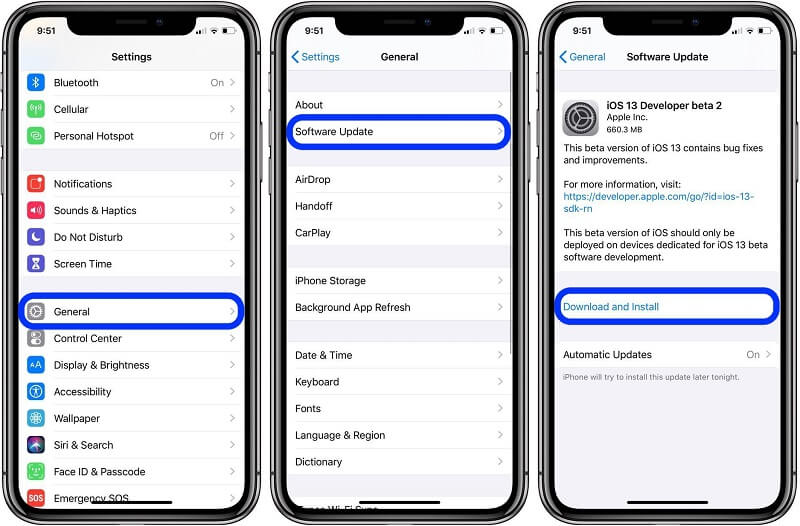
С недавних пор Apple стала вынуждать всех обладателей iPhone, iPad и iPod Touch устанавливать новое ПО. Практически ежедневно на устройство приходит уведомление с предложением установить свежую версию операционной системы iOS, причем отказаться от него нельзя. Имеются варианты: обновить сейчас и напомнить ночью. При выборе второго варианта есть возможность закрыть уведомление, но оно появится вновь на следующий день. По этой причине редакция сайт занялась поисками решения, которое позволит запретить автоматическое обновление операционной системы iOS на всех iPhone, iPad и iPod Touch.
Такое решение нашлось и им стало достаточно нестандартное решение, но полностью работающее. Как известно, даже до появления сообщения с предложением обновиться на новую ОС прошивка уже загружена в постоянную память iPhone, iPad и iPod Touch, тем самым занимая свободное пространство и потребляя лишний интернет-трафика в сети Wi-Fi. Чтобы запретить автоматическое обновление операционной системы iOS 10 или iOS 11, достаточно установить профиль tvOS Beta. Для этого следует открыть в веб-браузере Safari на нужном «яблочном» устройстве, а затем в появившемся приложении «Настройки» нажать на кнопку «Установить». Может потребоваться ввод пароля, а затем перезагрузка устройства.
Для этого следует открыть в веб-браузере Safari на нужном «яблочном» устройстве, а затем в появившемся приложении «Настройки» нажать на кнопку «Установить». Может потребоваться ввод пароля, а затем перезагрузка устройства.
Эти простые меры запретят любому iPhone, iPad и iPod Touch не только автоматически загружать новые версии операционных систем iOS, но и отключит появление навязчивого уведомления, возникающего каждый день. Заметим, что если на смартфон или планшет уже была загружена какая-то новая прошивка, то даже после установки этого профиля она по-прежнему будет находиться в постоянной памяти, занимая драгоценное место.
Для того чтобы удалить уже загруженную в память устройства новую версию операционной системы iOS следует запустить «Настройки» и проследовать по пути «Основные» – «Хранилище и iCloud» – «Хранилище» – «Управление» «iOS 10.X.X», а затем выбрать пункт «Удалить обновление». Чтобы вновь начать получать обновления «по воздуху» следует перейти в «Настройки» – «Основные» «Профили» и удалить оттуда установленный профиль tvOS Beta.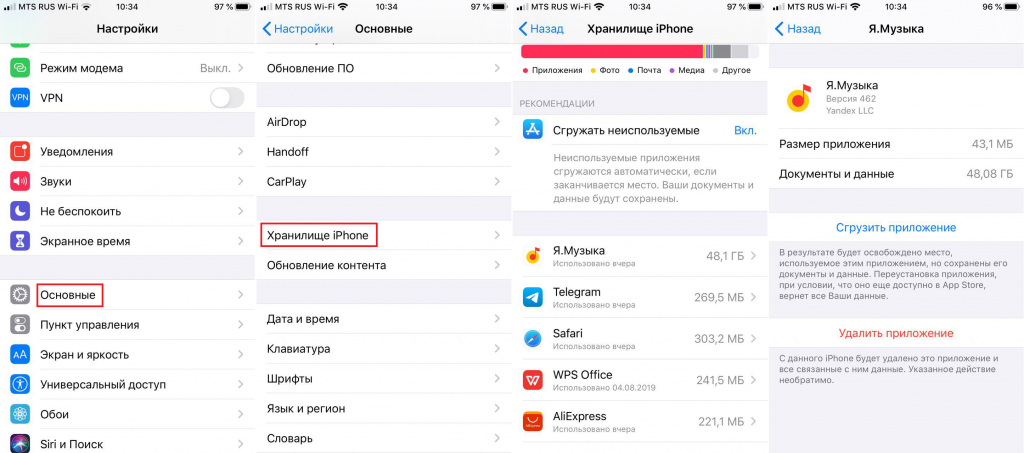 После этого следует обязательно перезагрузить устройство.
После этого следует обязательно перезагрузить устройство.
Такая простая инструкция позволяет навсегда решить одну из главных проблем операционной системы iOS, с которой ежедневно сталкиваются миллионы людей и не могут ее решить, поскольку Apple прикладывает все усилия для того, чтобы владельцы iPhone, iPad и iPod Touch устанавливали на устройство самое новое программное обеспечение, даже если оно работает хуже более старого.
До 10 марта включительно у всех желающих есть уникальная возможность Xiaomi Mi Band 3, потратив на это всего 2 минуты своего личного времени.
Присоединяйтесь к нам в
Стань настоящим iOS
-джедаем.
Продолжаю проводить эксперименты над пользователями iPhone
. В прошлый раз собрал вместе почти три сотни новичков, которые практически не разбираются в тонкостях iOS и дал пять простых советов, которые уже облегчили их жизни
. Если пропустили — , и умные комментарии под темой очень приветствуются.
Пользователей, которые считают себя настоящими гиками, оказалось меньше.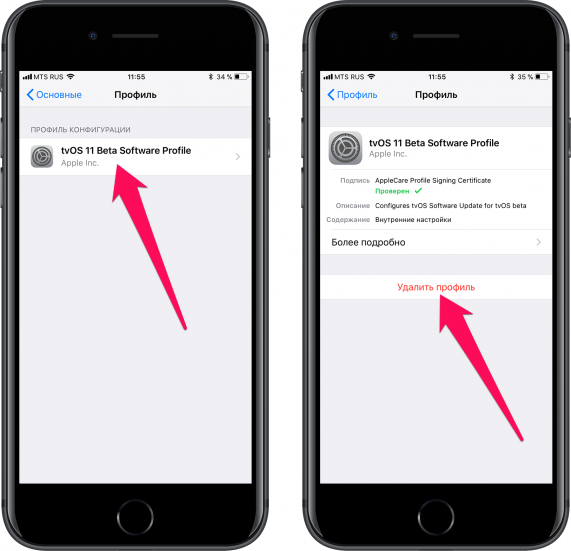 Может, большинство опрошенных просто не поняли смысла самого слова, которым я пытался их обозвать, но сути дела это сильно не меняет. Постараюсь разобраться с пятью топовыми их проблемами, у которых вообще есть решение.
Может, большинство опрошенных просто не поняли смысла самого слова, которым я пытался их обозвать, но сути дела это сильно не меняет. Постараюсь разобраться с пятью топовыми их проблемами, у которых вообще есть решение.
Уверен, всем нам будет интересно перенять неординарные навыки, чтобы больше не выглядеть настолько глупо.
1. Скрываем уведомление об обновлении iOS
В сети неоднократно поднималась буря обсуждений нецелесообразности установки новых версий iOS
на старые устройства. Безусловно, особо древние начинают работать слишком медленно и очень неплавно. Именно на них уведомление об апдейте системы и само обновление советую вообще удалить
.
Для этого нужно зайти в настройки устройства, выбрать меню хранилища и iCloud
в разделе основных, перейти в управление и стереть информацию из нового ненужного пункта — после этого iPhone
следует перезагрузить.
Таким образом убили сразу двух зайцев: избавились от надоедливого бейджа и память очистили.
2. Удаляем кэш App Store в десять тапов
Жаль, работа iOS 9.x.x
оставляет желать лучшего. Думаю, эта ревизия платформы получилась самой глючной среди всех выпущенных до. Многие опрошенные мной в этот раз особо жаловались на App Store
— мол, то виснет, то еще что-то. Неоднократно с этим сталкивался и я сам.
Предусмотрительные программисты из Apple
подготовили решение любых проблем с магазином приложений. Нужно просто десять раз тапнуть
по любой иконке разделов программы — например, по «Подборке».
Кэш App Store
очистится, и глюк с большой вероятностью разрешится.
3. Очищаем оперативную память полностью
Несмотря на огромное количество соответствующих материалов, которые не опубликовал только ленивый, многие до сих пор не понимают, что удаление приложений из меню многозадачности iOS
не имеет никакого смысла. По крайней мере, оно не влияет на время автономной работы устройства или быстродействие системы.
Тем не менее, в очистке оперативной памяти
девайса прожженные гики все же иногда нуждаются. Именно для них в iOS
есть такая скрытая функция. Для этого нужно перейти в меню выключения iPhone
длинным нажатием на кнопку питания, а затем зажать клавишу Home
.
Через несколько секунд девайс перейдет на домашний экран, а его оперативная память действительно окажется абсолютно свободной.
4. Вспоминаем, что было ровно год назад
С появлением сервиса Google Photos
я залил весь семейный фото-архив объемом в пару сотен ГБ туда — причем абсолютно бесплатно и без SMS
. Тем не менее, меня больше всего радует даже не сама система хранения, а встроенный в нее «умный» помощник. Любимая его функция — «Каким был этот день»
год-два и больше тому назад.
Как оказалось, в iOS
есть точно такая же фича. Но она доступна только владельцам iPhone 6s
и 6s Plus
— спрятана в меню быстрых действий галереи через 3D Touch
.
Обратите внимание, соответствующего ярлыка не будет, если фотографий годичной и больше давности
нет в памяти устройства.
5. Разбираемся, наконец, со звонилкой
Был удивлен, ведь несколько продвинутых по их мнению пользователей отметили неудобность встроенной в iOS
звонилки — особенно в плане повторных вызовов. Написали, что ностальгируют по временам кнопочных Nokia
, где для этого нужно было всего лишь два раза нажать на клавишу вызова.
Сообщаю, в iOS
есть аналогичная возможность. Если нажать на кнопку с телефоном в пустом набирателе, поле заполнится цифрами последнего звонка
, что очень удобно.
Уже знал? Красавчик!
Уверен, знали далеко не все, не так ли? О существовании большинства этих фич я сам не был осведомлен до недавнего времени, поэтому не расстраивайтесь.
сайт
Стань настоящим iOS-джедаем. Продолжаю проводить эксперименты над пользователями iPhone. В прошлый раз собрал вместе почти три сотни новичков, которые практически не разбираются в тонкостях iOS и дал пять простых советов, которые уже облегчили их жизни. Если пропустили — вот ссылка, и умные комментарии под темой очень приветствуются. Пользователей, которые считают себя настоящими гиками, оказалось меньше….
В прошлый раз собрал вместе почти три сотни новичков, которые практически не разбираются в тонкостях iOS и дал пять простых советов, которые уже облегчили их жизни. Если пропустили — вот ссылка, и умные комментарии под темой очень приветствуются. Пользователей, которые считают себя настоящими гиками, оказалось меньше….
Удалить обновление ios 11. Как удалить обновление iOS, загруженное (загружаемое) на iPhone или iPad, освободив место. Как отказаться от обновления iOS: инструкция
Всех владельцев техники Apple постоянно подталкивают обновлять программное обеспечение. Так в компании борются с фрагментацией гаджетов и прошивок, от которой страдает Android, и собирают поражающую статистику для следующей презентации. Однако, при этом наши девайсы медленно убивают, чтобы мы бежали за новыми и быстрыми гаджетами.
Оказывается, можно отключить навязчивые предложения обновить iOS на любом устройстве даже без джейлбрейка.
Зачем это нужно
Хоть в Apple и настаивают на необходимости обновлять ПО на устройстве до последней актуальный версии, мы ведь знаем, что это не всегда необходимо.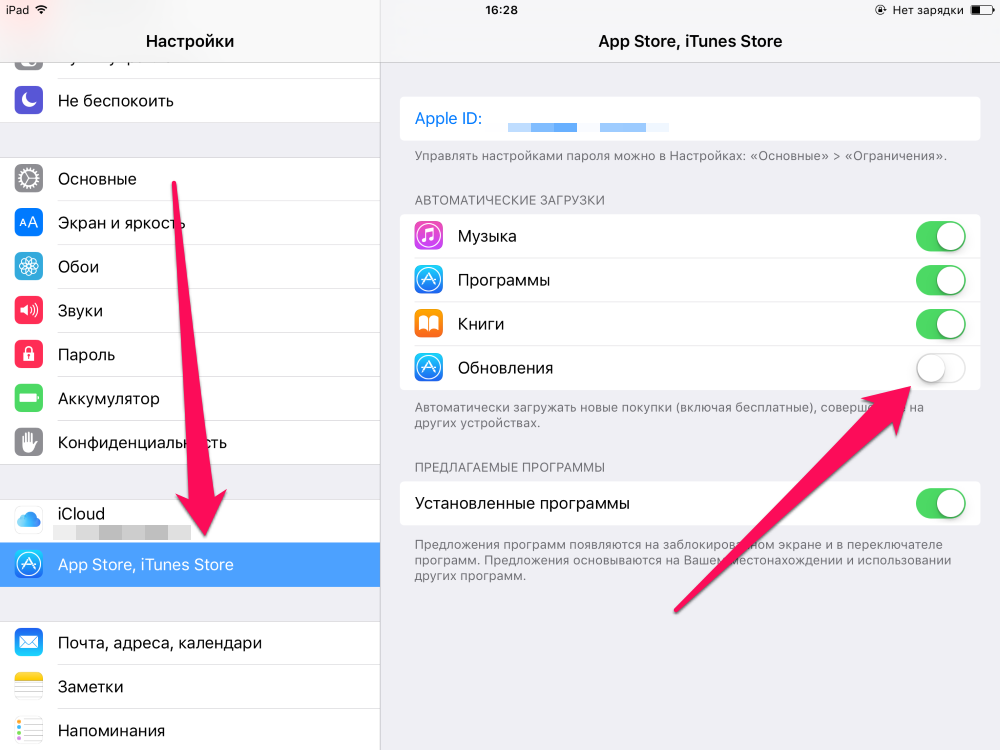
Например, iPad Air первого поколения до сих пор отлично справляется с поставленными задачами и бодро работает на последних версиях iOS. Но уже через пару апдейтов он начнет задумываться, лагать и подвисать. При этом устройство не получит все новые фишки системы, которые, как всегда, заработают только на топовых моделях.
Аналогичная ситуация и с iPhone 6. Смартфон еще довольно неплох, но к iOS 11 в Apple обязательно попытаются «убить» его, чтобы вынудить владельцев устройства на покупку новых моделей.
Так почему бы просто не перестать обновлять прошивку на устройстве?
Если раньше можно было не подключать iPhone или iPad к iTunes, то сейчас обновление Over The Air прилетает на устройство и ежедневно напоминает о необходимости апдейта. Приходится регулярно отказываться от новой прошивки, а файлы для обновления при этом уже скачаны и занимают место на устройстве.
Выход есть
Энтузиасты придумали любопытный способ обмануть систему обновлений iOS. С помощью специального профиля можно перенаправить iPhone или iPad на сервер обновления tvOS. Устройство не найдет там нужной прошивки и не будет предлагать обновиться.
Устройство не найдет там нужной прошивки и не будет предлагать обновиться.
Все просто и легально, способ будет работать на любом устройстве даже без джейлбрейка.
Вот что нужно сделать
1.
Удалить скачанное на устройство обновление, если оно уже прилетело по воздуху. Для этого переходим в Настройки – Основные – Хранилище и iCloud – Управление (хранилище)
, находим апдейт и удаляем его.
hikay.github.io/app/NOOTA.mobileconfig
и перейти по ней в Safari на мобильном устройстве.
4.
Перезагрузить iPhone или iPad по требованию системы.
Теперь можно смело заходить в Настройки – Основные – Обновление ПО
и проверять наличие новой версии iOS. Никаких апдейтов устройство не найдет и сообщит, что установленная версия прошивки является актуальной.
К сожалению, надоедливый красный бейдж не пропадет, но это уже мелочи.
Как вернуть все назад
Чтобы перенаправить устройство назад на правильный сервер обновлений, достаточно удалить установленный профиль tvOS 10
по пути Настройки – Основные – Профили
.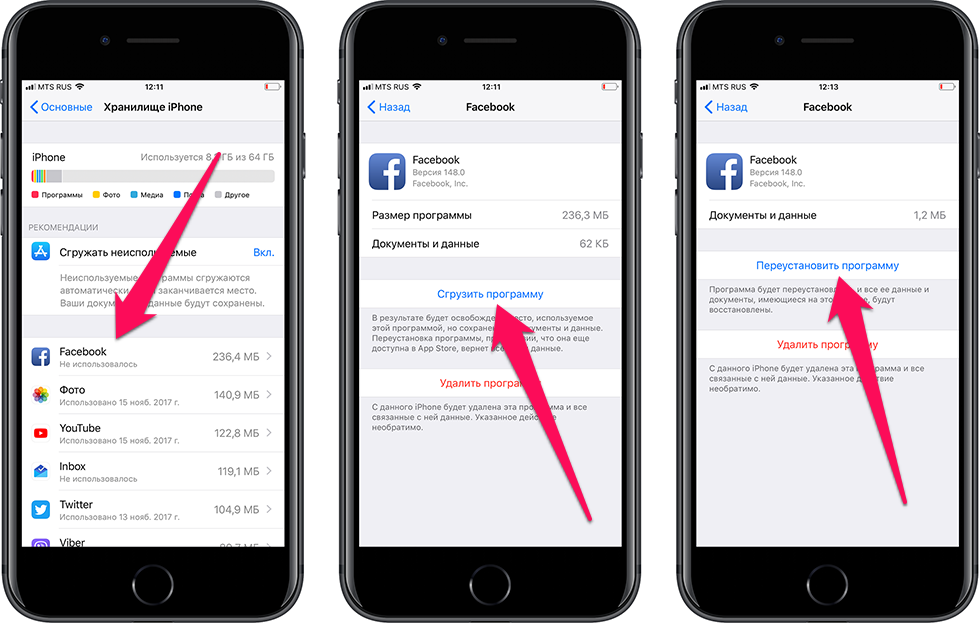
После перезагрузки смартфон или планшет увидит все доступные обновления прошивки.
Стань настоящим iOS
-джедаем.
Продолжаю проводить эксперименты над пользователями iPhone
. В прошлый раз собрал вместе почти три сотни новичков, которые практически не разбираются в тонкостях iOS и дал пять простых советов, которые уже облегчили их жизни
. Если пропустили — , и умные комментарии под темой очень приветствуются.
Пользователей, которые считают себя настоящими гиками, оказалось меньше. Может, большинство опрошенных просто не поняли смысла самого слова, которым я пытался их обозвать, но сути дела это сильно не меняет. Постараюсь разобраться с пятью топовыми их проблемами, у которых вообще есть решение.
Уверен, всем нам будет интересно перенять неординарные навыки, чтобы больше не выглядеть настолько глупо.
1. Скрываем уведомление об обновлении iOS
В сети неоднократно поднималась буря обсуждений нецелесообразности установки новых версий iOS
на старые устройства.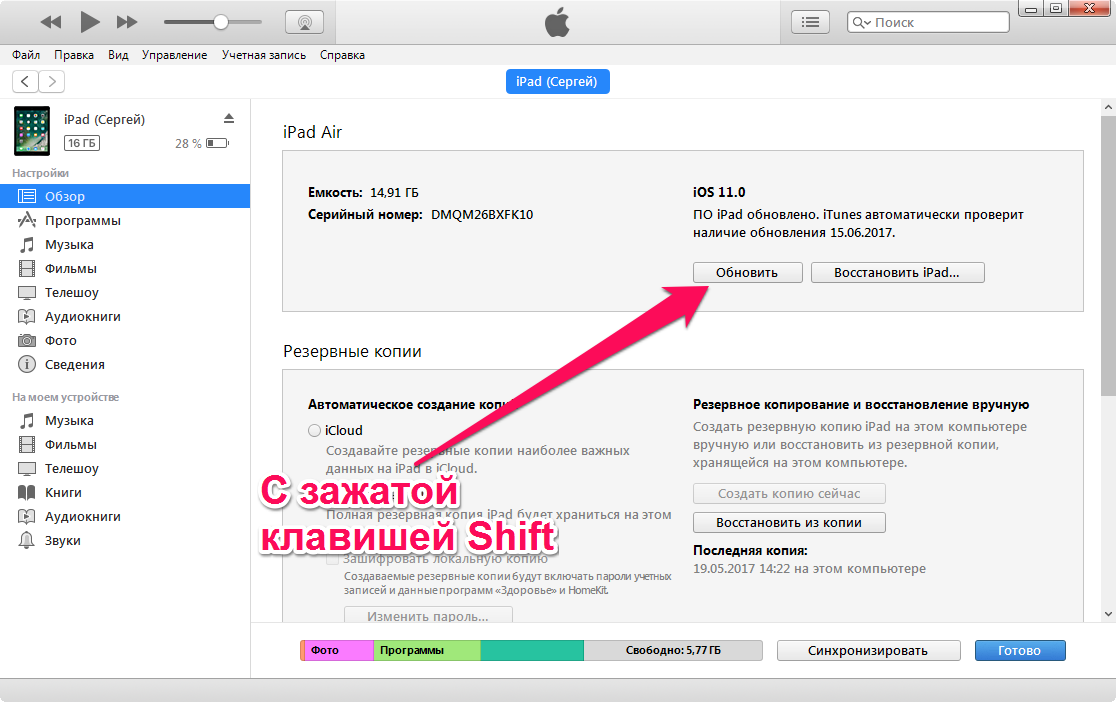 Безусловно, особо древние начинают работать слишком медленно и очень неплавно. Именно на них уведомление об апдейте системы и само обновление советую вообще удалить
Безусловно, особо древние начинают работать слишком медленно и очень неплавно. Именно на них уведомление об апдейте системы и само обновление советую вообще удалить
.
Для этого нужно зайти в настройки устройства, выбрать меню хранилища и iCloud
в разделе основных, перейти в управление и стереть информацию из нового ненужного пункта — после этого iPhone
следует перезагрузить.
Таким образом убили сразу двух зайцев: избавились от надоедливого бейджа и память очистили.
2. Удаляем кэш App Store в десять тапов
Жаль, работа iOS 9.x.x
оставляет желать лучшего. Думаю, эта ревизия платформы получилась самой глючной среди всех выпущенных до. Многие опрошенные мной в этот раз особо жаловались на App Store
— мол, то виснет, то еще что-то. Неоднократно с этим сталкивался и я сам.
Предусмотрительные программисты из Apple
подготовили решение любых проблем с магазином приложений. Нужно просто десять раз тапнуть
по любой иконке разделов программы — например, по «Подборке».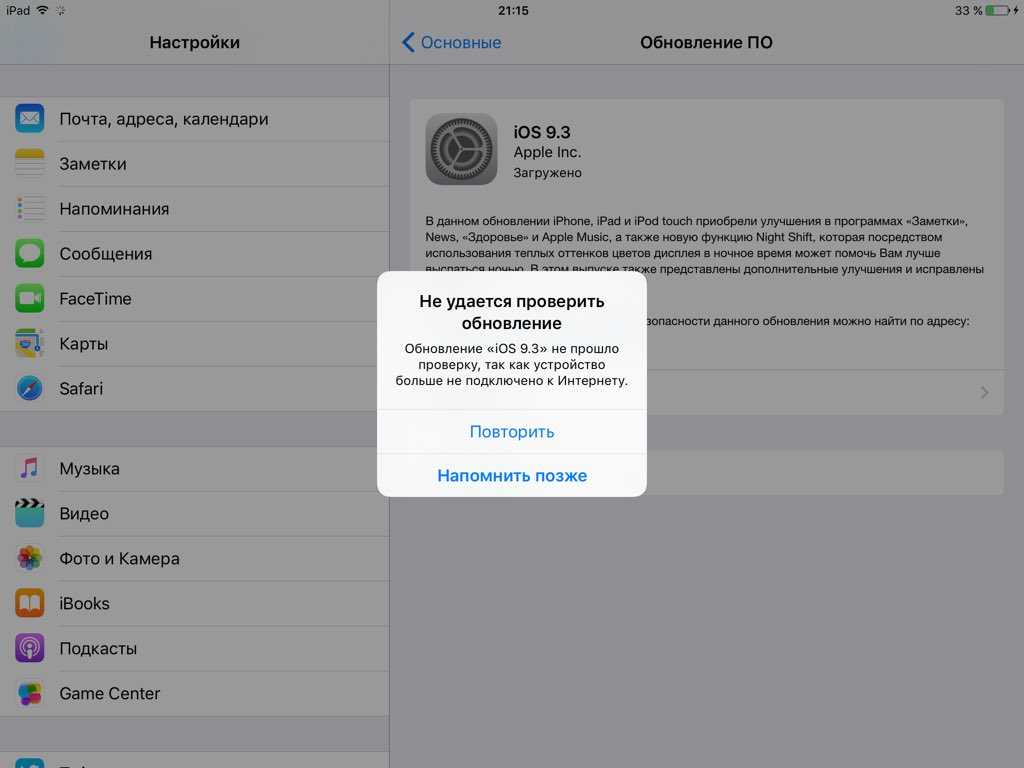
Кэш App Store
очистится, и глюк с большой вероятностью разрешится.
3. Очищаем оперативную память полностью
Несмотря на огромное количество соответствующих материалов, которые не опубликовал только ленивый, многие до сих пор не понимают, что удаление приложений из меню многозадачности iOS
не имеет никакого смысла. По крайней мере, оно не влияет на время автономной работы устройства или быстродействие системы.
Тем не менее, в очистке оперативной памяти
девайса прожженные гики все же иногда нуждаются. Именно для них в iOS
есть такая скрытая функция. Для этого нужно перейти в меню выключения iPhone
длинным нажатием на кнопку питания, а затем зажать клавишу Home
.
Через несколько секунд девайс перейдет на домашний экран, а его оперативная память действительно окажется абсолютно свободной.
4. Вспоминаем, что было ровно год назад
С появлением сервиса Google Photos
я залил весь семейный фото-архив объемом в пару сотен ГБ туда — причем абсолютно бесплатно и без SMS
. Тем не менее, меня больше всего радует даже не сама система хранения, а встроенный в нее «умный» помощник. Любимая его функция — «Каким был этот день»
Тем не менее, меня больше всего радует даже не сама система хранения, а встроенный в нее «умный» помощник. Любимая его функция — «Каким был этот день»
год-два и больше тому назад.
Как оказалось, в iOS
есть точно такая же фича. Но она доступна только владельцам iPhone 6s
и 6s Plus
— спрятана в меню быстрых действий галереи через 3D Touch
.
Обратите внимание, соответствующего ярлыка не будет, если фотографий годичной и больше давности
нет в памяти устройства.
5. Разбираемся, наконец, со звонилкой
Был удивлен, ведь несколько продвинутых по их мнению пользователей отметили неудобность встроенной в iOS
звонилки — особенно в плане повторных вызовов. Написали, что ностальгируют по временам кнопочных Nokia
, где для этого нужно было всего лишь два раза нажать на клавишу вызова.
Сообщаю, в iOS
есть аналогичная возможность. Если нажать на кнопку с телефоном в пустом набирателе, поле заполнится цифрами последнего звонка
, что очень удобно.
Уже знал? Красавчик!
Уверен, знали далеко не все, не так ли? О существовании большинства этих фич я сам не был осведомлен до недавнего времени, поэтому не расстраивайтесь.
Сайт
Стань настоящим iOS-джедаем. Продолжаю проводить эксперименты над пользователями iPhone. В прошлый раз собрал вместе почти три сотни новичков, которые практически не разбираются в тонкостях iOS и дал пять простых советов, которые уже облегчили их жизни. Если пропустили — вот ссылка, и умные комментарии под темой очень приветствуются. Пользователей, которые считают себя настоящими гиками, оказалось меньше….
Компания Apple постоянно модифицирует и дополняет операционные системы своих устройств, выпуская очередные версии прошивки. Если iPhone постоянно предлагает обновления, а то и зависает при попытке их установить, эту проблему устраняют следующими способами:
- отключить загрузку обновлений;
- удалить уже скаченные файлы;
- заменить сервер новых версий.

В сети интернет встречаются советы для предотвращения загрузки путем отключения от беспроводного Wi-Fi. Это иллюзорно, так как при новом появлении подключения обновление продолжится. Поэтому следует применять более действенные методы.
Отключить загрузку обновлений несложно. Для этого необходимо зайти в Настройки и открыть меню AppStore. В разделе Автоматические загрузки сдвинуть ползунок напротив Обновления и Программы.
Как удалить и предотвратить загрузки обновлений на iPhone
Для удаления уже существующих закаченных файлов обновлений, занимающих немало свободного места, необходимо зайти в раздел «Настройки» -> «Основные» -> «Хранилище iPhone».
В хранилище перечислены ваши приложения, обновления и другие файлы. Объем новых версий прошивки большой, поэтому обычно он находится вверху списка, но не всегда. Находим его и нажимаем «Удаление обновления».
После этого объемный файл с обновлениями будет удален.
Существуют рекомендации, как понизить версию прошивки, но без должного опыта производить подобные манипуляции не желательно.
Действенным способом избавится от надоедливых обновлений является подмена серверов. Для этого необходимо через браузер
скачать приложение tvOS11 Beta Software . Дальнейшие действия заключаются в замене адреса проверки обновлений.
iPhone будет обращаться к серверу AppleTV, соответственно обновления системы не произойдет.
Если же в дальнейшем вам понадобится произвести загрузку новой прошивки, зайдите в меню настроек и удалите вышеуказанное предложение. Девайс автоматически найдет искомый сервер и обновится.
С недавних пор Apple стала вынуждать всех обладателей iPhone, iPad и iPod Touch устанавливать новое ПО. Практически ежедневно на устройство приходит уведомление с предложением установить свежую версию операционной системы iOS, причем отказаться от него нельзя. Имеются варианты: обновить сейчас и напомнить ночью. При выборе второго варианта есть возможность закрыть уведомление, но оно появится вновь на следующий день. По этой причине редакция сайт занялась поисками решения, которое позволит запретить автоматическое обновление операционной системы iOS на всех iPhone, iPad и iPod Touch.
Такое решение нашлось и им стало достаточно нестандартное решение, но полностью работающее. Как известно, даже до появления сообщения с предложением обновиться на новую ОС прошивка уже загружена в постоянную память iPhone, iPad и iPod Touch, тем самым занимая свободное пространство и потребляя лишний интернет-трафика в сети Wi-Fi. Чтобы запретить автоматическое обновление операционной системы iOS 10 или iOS 11, достаточно установить профиль tvOS Beta. Для этого следует открыть в веб-браузере Safari на нужном «яблочном» устройстве, а затем в появившемся приложении «Настройки» нажать на кнопку «Установить». Может потребоваться ввод пароля, а затем перезагрузка устройства.
Эти простые меры запретят любому iPhone, iPad и iPod Touch не только автоматически загружать новые версии операционных систем iOS, но и отключит появление навязчивого уведомления, возникающего каждый день. Заметим, что если на смартфон или планшет уже была загружена какая-то новая прошивка, то даже после установки этого профиля она по-прежнему будет находиться в постоянной памяти, занимая драгоценное место.
Для того чтобы удалить уже загруженную в память устройства новую версию операционной системы iOS следует запустить «Настройки» и проследовать по пути «Основные» – «Хранилище и iCloud» – «Хранилище» – «Управление» «iOS 10.X.X», а затем выбрать пункт «Удалить обновление». Чтобы вновь начать получать обновления «по воздуху» следует перейти в «Настройки» – «Основные» «Профили» и удалить оттуда установленный профиль tvOS Beta. После этого следует обязательно перезагрузить устройство.
Такая простая инструкция позволяет навсегда решить одну из главных проблем операционной системы iOS, с которой ежедневно сталкиваются миллионы людей и не могут ее решить, поскольку Apple прикладывает все усилия для того, чтобы владельцы iPhone, iPad и iPod Touch устанавливали на устройство самое новое программное обеспечение, даже если оно работает хуже более старого.
До 10 марта включительно у всех желающих есть уникальная возможность Xiaomi Mi Band 3, потратив на это всего 2 минуты своего личного времени.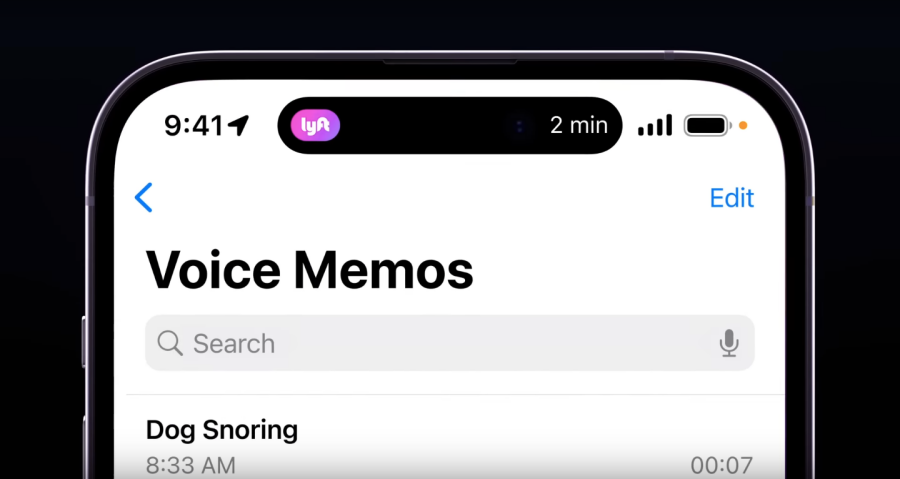
Присоединяйтесь к нам в
Автоматические обновления системы — одна из многих новых функций в iOS 12. Когда она включена, устройство автоматически обновляется до последней версии операционной системы. В этой инструкции мы расскажем, как отключить эту опцию.
Когда дело доходит до обновления ПО, лучше самому контролировать этот процесс. Как правило, новые версии iOS выходят без серьезных ошибок. Но бывают неудачные релизы, которые портят ощущения от использования устройства.
До iOS 12 у Apple была функция промежуточного автоматического обновления. Пользователи получали уведомление о том, хотят ли они обновить iPhone или iPad ночью. Если ответ был положительным, устройство автоматически обновлялось, когда владелец спал. В iOS 12 Apple убрала такую возможность.
Новая функция, отвечающая за автоматические обновления, по умолчанию отключена. Но если она была активирована ранее, к примеру, во время первоначальной настройки iPhone или iPad, ее можно быстро отключить.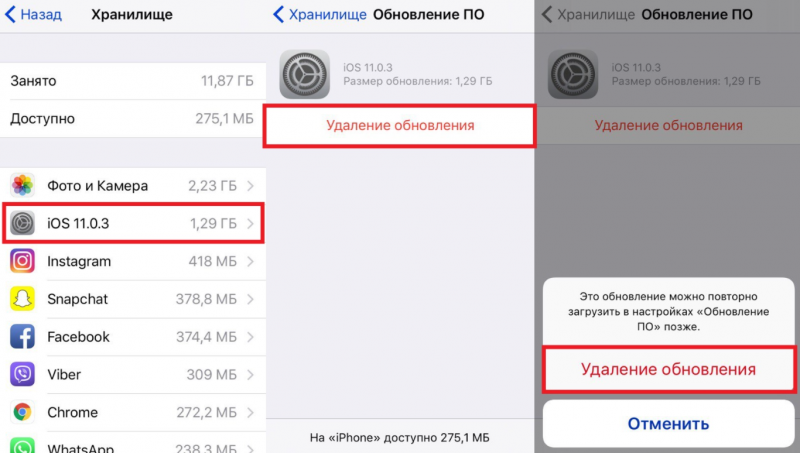
А знаете ли вы, что при подключении iPhone и iPad к интернету по Wi-Fi, обновления ПО (iOS) загружаются в память устройства автоматически и запретить это никак нельзя?
Если вы согласны добровольно отдать под часть свободной памяти в iPhone или iPad, проходите мимо. «Под катом» информация о том, как воспрепятствовать автоматической загрузке обновлений ПО в iOS-девайсы, как удалить загруженное обновление и как запретить его загрузку «на автомате» в будущем.
С выходом в 2011 году iOS 5.0, владельцы iPhone, iPod Touch и iPad получили возможность обновлять прошивку своих устройств «по воздуху», так называемое (OverTheAir). При этом, загрузка обновления ПО происходит по беспроводной сети Wi-Fi и сам процесс обновления происходит на самом устройстве.
Это безусловно большой шаг вперед, но вместе с тем, мы, пользователи iPhone, iPod Touch и iPad, приобрели новую головную боль, обновление ПО загружается в память устройства в фоновом режиме автоматически и без нашего на то согласия.
Зачем отключать автоматическую загрузку обновлений ПО на iPhone и iPad
Если памяти (не оперативной) в вашем устройстве предостаточно (32, 64 или 128 Гб) и большая ее часть все время пустует, можно не задумываться о запрете загрузки обновлений. А вот если свободное место в iPhone или iPad «на вес золота» и всякий раз, когда в нее необходимо что-либо (видео, фото, установить приложение), приходится что-то , сэкономленное на обновлении ПО пространство будет очень кстати.
Размер обновлений ПО, например iOS 8, для различных типов устройств (iPhone, iPod Touch или iPad) и моделей (iPhone 5c, 5s, 6, 6 Plus и т.д.) может достигать от 0,9 до 1,1 Гб. И если памяти в вашем устройстве всего 8 Гб, только обновление прошивки займет порядка 15%.
Когда обновления ПО загружаются в память iPhone и iPad автоматически
Запомните, загружаются обновления прошивки (она же iOS) в iPhone и iPad автоматически только при подключении устройства к интернету по Wi-Fi, причем даже тогда, когда девайс не подключен к источнику питания, а работает от аккумулятора. По сотовой сети (мобильный интернет), загрузка обновлений ПО не происходит.
По сотовой сети (мобильный интернет), загрузка обновлений ПО не происходит.
Как не допустить автоматическую загрузку обновлений iOS в iPhone и iPad
Предоположим, что ваше устройство работает на прошивке 7.1.2 и . Обновление ПО для вашего устройства доступно для загрузки, о чем вас незамедлительно уведомят в .
До тех пор, пока вы самостоятельно не перейдете в Настройки устройства в меню «Основные -> Обновление ПО» и на сервер Apple не будет отправлен запрос на поиск обновлений, загрузка новой версии iOS не начнется.
Команду на загрузку обновлений iPhone и iPad получает одновременно с запросом на поиск обновлений в «Настройки -> Основные -> Обновление ПО», и для того, чтобы этого не допустить, на подключенном к интернету по Wi-Fi iPhone или iPad не переходите в меню «Обновление ПО».
Как только вы это сделаете и запрос на поиск обновлений будет отправлен на сервер Apple, отменить загрузку будет уже нельзя, ее можно только остановить.
Как остановить загрузку обновлений ПО в iPhone и iPad по Wi-Fi
Как я уже сказал, полностью отменить начавшуюся загрузку обновлений ПО невозможно.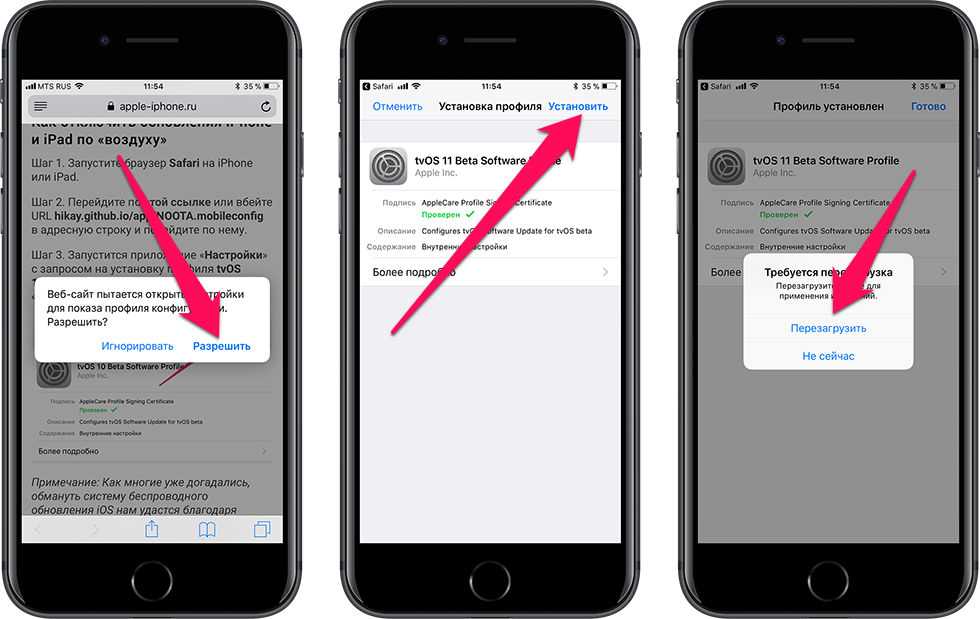 Единственный способ ее остановить — отключить iPhone или iPad от интернета по беспроводной сети Wi-Fi. При этом загрузка не отменяется, а только приостанавливается, и как только вы снова подключите девайс к Wi-Fi сети с выходом в интернет, загрузка продолжится.
Единственный способ ее остановить — отключить iPhone или iPad от интернета по беспроводной сети Wi-Fi. При этом загрузка не отменяется, а только приостанавливается, и как только вы снова подключите девайс к Wi-Fi сети с выходом в интернет, загрузка продолжится.
Как удалить загруженное в iPhone и iPad обновление ПО
От загруженных обновлений память iOS-девайсов можно освободить, но это не всегда целесообразно. Единственный способ удалить из iPhone обновления ПО — .
Почему нецелесообразно, спросите вы? Да потому, что помимо обновлений прошивки в памяти девайса могут храниться бесценные данные (уникальные фотографии, семейное видео, ), которые в результате стирания будут полностью удалены.
Конечно, весь контент можно на компьютер, и это решит проблему, однако всегда есть вероятность, что что-то пойдет не так.
Тем, кто владеет джейлбрейкнутыми iPhone или iPad повезло больше. На устройствах с для удаления обновлений ПО не обязательно стирать контент.
Как удалить обновление iOS из iPhone и iPad с джейлбрейком
Если вы можете похвастаться установленной в устройстве Cydia , удалить загруженное обновление ПО можно сразу несколькими способами:
- Вручную
- на iPhone и iPad в файловом менеджере iFile;
- на компьютере в файловых менеджерах iFunbox и iTools.
- Автоматически
, при помощи Cydia-твиков Software Update Killer и iLex R.A.T.
Первый способ предусматривает самостоятельное удаление обновлений ПО в файловых менеджерах iFile (на самом устройстве) и iFunbox и iTools (на компьютере).
Как удалить обновление ПО из iPhone и iPad непосредственно с устройства
Напомню, данный способ работает только на устройствах с джейлбрейком, для которых .
Как удалить обновление ПО iPhone и iPad на компьютере
Как удалить обновления ПО из iPhone и iPad с помощью Cydia
В альтернативном магазине приложений Cydia от известного Saurik имеются сразу несколько твиков, позволяющих очистить память iOS-девайсов от загруженных по Wi-Fi обновлений, для прошивок от 4. x.x до 6.x.x есть по крайней мере 2: Software Update Killer и iLex R.A.T.
x.x до 6.x.x есть по крайней мере 2: Software Update Killer и iLex R.A.T.
Первый не имеет собственной оболочки (иконку на рабочем столе вы не найдете) устанавливается как дополнение в Cydia и предназначен только лишь для удаления обновлений (удаляются сразу после установки). Второй обладает бОльшим функционалом и позволяет не только от содержимого, но и удалить все приложения и твики из Cydia, и все это без потери джейлбрейка и необходимости повторной .
В описаниях твиков указано, что поддерживаются все устройства, работающие под управлением iOS до 6.x.x. Лично проверить их работоспособность не могу, на моем iPhone 5s установлена iOS 7.1.2 и рисковать потерей джейлбрейка если что-то пойдет не так, мне не хочется, тем более, что руками удалить обновления не составляет труда.
Интересный факт, даже после очистки обновлений, если устройство заново подключить к интернету по Wi-Fi и запросить проверку обновлений в меню «Обновление ПО», и если доступна новая версия прошивки, она снова будет загружена в память девайса автоматически.
На iPhone и iPad с джейлбрейком, можно полностью запретить загрузку обновлений и сделать это очень просто.
Как запретить автоматическую загрузку обновлений ПО на iPhone и iPad с джейлбрейком
Если у вас возникли проблемы, ошибки в iTunes или имеются вопросы по теме, пишите нам в комментариях. Если наша статья была вам полезна и вы хотите выразить благодарность за помощь, поделитесь ссылкой на данный материал на своей странице в социальных сетях, нашему ресурсу будет польза, а вам от нас благодарность.
Автоматические обновления системы — одна из многих новых функций в iOS 12. Когда она включена, устройство автоматически обновляется до последней версии операционной системы. В этой инструкции мы расскажем, как отключить эту опцию.
Когда дело доходит до обновления ПО, лучше самому контролировать этот процесс. Как правило, новые версии iOS выходят без серьезных ошибок. Но бывают неудачные релизы, которые портят ощущения от использования устройства.
До iOS 12 у Apple была функция промежуточного автоматического обновления. Пользователи получали уведомление о том, хотят ли они обновить iPhone или iPad ночью. Если ответ был положительным, устройство автоматически обновлялось, когда владелец спал. В iOS 12 Apple убрала такую возможность.
Пользователи получали уведомление о том, хотят ли они обновить iPhone или iPad ночью. Если ответ был положительным, устройство автоматически обновлялось, когда владелец спал. В iOS 12 Apple убрала такую возможность.
Новая функция, отвечающая за автоматические обновления, по умолчанию отключена. Но если она была активирована ранее, к примеру, во время первоначальной настройки iPhone или iPad, ее можно быстро отключить.
Как отключить автоматические обновления системы в iOS 12:
- Откройте приложение «Настройки».
- Перейдите в раздел «Основные» → «Обновление ПО».
- Выберите пункт «Автообновление» и переведите тумблер в неактивное положение.
Таким же образом можно активировать автоматические обновления. В таком случае, чтобы устройство само обновилось, оно должно быть подключено к сети Wi-Fi и к источнику питания.
Компания Apple старается следить за тем, чтобы на ваших iPhone всегда использовалась самая актуальная версия операционной системы iOS.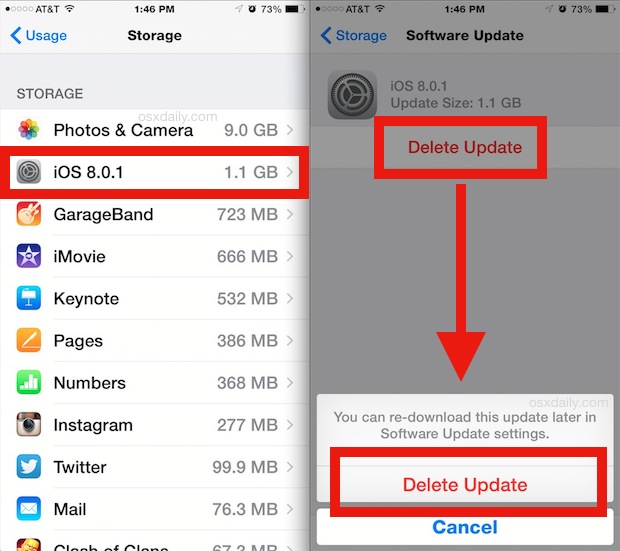 Данное стремление не сложно понять. Чем меньше разных версий используется пользователями, тем меньше возникает различных проблем с совместимостью различных программ и прошивок.
Данное стремление не сложно понять. Чем меньше разных версий используется пользователями, тем меньше возникает различных проблем с совместимостью различных программ и прошивок.
Но, для пользователя обновление iOS далеко не всегда играет положительную роль. Не редко после значительных обновлений старые Айфоны начинают работать значительно медленней. Это доказывает история таких моделей как iPhone 6, iPhone 5, iPhone 5s, iPhone 4s и iPhone 4. Кто-то видит в этом злой умысел компании Apple, кто-то считает, что это естественный процесс, поскольку с каждой новой версией iOS значительно усложняется.
Как бы там ни было, но официального способа отключить обновления iOS нет. Если раньше пользователь мог просто не подключать свой iPhone к iTunes и обновления его не беспокоили. То теперь обновления прилетают на Айфон по воздуху, занимают место в памяти смартфона и регулярно напоминают пользователю о необходимости установки. И если пользователь не желает устанавливать обновление, то все это может сильно раздражать.
Раньше для того чтобы отключить обновление iOS на iPhone нужно было использовать JailBreak. Но, сейчас существует альтернативный способ обойти систему. Идея в том, что iOS можно обмануть и указать не правильный сервер обновления. Дальше подробная инструкция о том, что нужно сделать для того чтобы отключить обновления iOS на iPhone без использования JailBreak.
Отключение обновлений на iPhone
Шаг № 1. Удалить уже скачанное обновление.
Если на ваш Айфон прилетело обновление по воздуху, то перед началом всей процедуры его необходимо удалить. Это можно сделать в Настройках в разделе «Основные – Хранилище и iCloud – Управление (хранилище)».
Здесь нужно найти скачанное обновление iOS для вашего iPhone и удалить его. Если обновления нет, значит оно еще не прилетело по воздуху и можно переходить к следующему шагу.
После того, как скачанное обновление для iOS удалено, можно приступать непосредственно к отключению обновлений iOS на iPhone. Для этого нужно скопировать вот эту ссылку:
- hikay.
 github.io/app/NOOTA.mobileconfig
github.io/app/NOOTA.mobileconfig
После чего необходимо открыть веб-браузер Safari, вставить данную ссылку в адресную строку и перейти по ней.
В результате у вас должно появиться предложение установить профиль. Соглашаемся и нажимаем на кнопку «Установить».
При сохранении профиля появится запрос на ввод пароля. Вводим пароль и продолжаем.
Шаг № 3. Перезагружаем iPhone и проверяем результат.
После установки скачанного профиля появится запрос на перезагрузку Айфона. Нажимаем на кнопку «Перезагрузить» и ждем пока устройство загрузится.
После загрузки нужно проверять отключились обновления или нет. Для этого откройте Настройки Айфона и зайти в раздел «Основные – Обновление ПО». Если все было сделано правильно, то здесь не должно быть никаких обновлений, iOS должна сообщить, что на вашем Айфоне используется последняя версия программного обеспечения.
Если захотите все вернуть и все-таки обновить iOS на своем iPhone, то вам нужно просто открыть Настройки и зайти в раздел «Основные – Профили». Здесь нужно просто удалить профиль tvOS 10 и перезагрузить устройство. После чего обновления снова будут работать в обычном режиме.
Здесь нужно просто удалить профиль tvOS 10 и перезагрузить устройство. После чего обновления снова будут работать в обычном режиме.
Как правило, большинство инструкций пишется на основе опыта, порою грустного. Вот и я недавно столкнулся с проблемой – кто-то из моих домочадцев нажал на «Загрузить и установить» обновления, либо ответил положительно на запрос обновиться на компьютере. Таким образом, на планшете появился постоянно всплывающий запрос на обновление iOS. Для справки, прошился я на iOS 9.3.3, а система требует обновления на 9.3.4, которую ставить я пока не хочу.
Проблема в том, что запрос этот никак отменить нельзя. Если обновления загрузились на планшет, то система обновится рано или поздно, хотите вы этого или нет. Запрос на обновление можно только отложить, но не отменить. Поиск в сети выдал мне один «рецепт» – сброс настроек планшета до заводских, чем я и поспешил воспользоваться. После сброса, зайдя в настройках в раздел «Обновление ПО», я увидел, как обновление снова шустро загружается. Проблема, к моему большому сожалению, никуда не исчезла.
Проблема, к моему большому сожалению, никуда не исчезла.
Сеть выдала еще массу возможных вариантов, но одни не работали, а другие требовали наличие джейла, которого, на данный момент, у меня нет. Не буду вас томить, друзья, но решение я нашел и для него не нужно выполнять процедуру джейлбрейка или другие кардинальные действия с iPad.
Как не допустить обновления?
Если вы, по какой-либо причине, не хотите обновляться на следующую версию iOS, можно выполнить несколько действий, которые не позволят планшету произвольно обновиться.
1. Не запускайте обновление. Самое первое правило, которое вы должны запомнить – никогда система не обновится сама без вашего на то разрешения. Таким образом, не нажимайте на обновление ни на самом планшете, ни в iTunes, так как процесс обновления почти не обратим.
2. Установите на планшет пароль. Это несложное действие предотвратит случайную установку обновления, так как перед установкой обновления, у вас будет затребован ввод пароля.
3. Отключите автоматические обновления на iPad. Пойдите по пути: Настройки –> iTunes Store и App Store. На открывшейся странице, напротив пункта «Обновления», передвиньте ползунок в крайнее левое положение. Однако, хочу вас предупредить, что в iOS нет раздельного отключения обновлений для системы и программ, и отключение данного пункта затронет так же автоматическое обновление программ. Впрочем, программы можно обновить и вручную.
4. Отключите автоматическое обновления в iTunes. При подключении планшета к компьютеру iTunes проверяет сервер Apple на наличие обновлений для iOS. В случае обнаружения обновлений, тунец тут же предлагает их применить (обновить). Для отключения проверки обновления, пойдите по пути: iTunes –> Правка (на строке меню) –> Настройки. На всплывшем окошке щелкаем вкладку «Дополнения». Убираем галочку напротив строки (в самом низу вкладки) «Проверять наличие обновлений ПО автоматически».
Выполняя эти несложные правила, вы сможете контролировать процесс обновления и оставаться на нужной версии iOS.
Как удалить запрос на обновление?
Если вы всё-таки загрузили обновления на iPad, то система будет требовать от вас обновиться. Как я уже писал выше, обычным способом отменить вы это не сможете. Другими словами, кнопочки «Отмена» у этого процесса нет.
Но, не смотря на фатальность ситуации, существует даже два варианта решения данной проблемы.
Вариант № 1.
Чтобы отменить обновление, нужно удалить файл этого самого обновления. Как оказалось, для этого не нужно влезать в дебри файловой системы, тем более, что для этого нужен джейлбрейк. Все гораздо проще. 🙂
Идем по пути: Настройки –> Основные. На открывшейся странице тапаем по пункту «Использование хранилища и iCloud».
На открывшейся странице, в перечне программ, находим «iOS 9.3.4» (либо другой подобный файл, в зависимости от актуальности системы) и тапаем его.
В открывшемся окошке тапаем «Удалить обновление». На запрос подтверждения действия, подтверждаем удаление.
После этого файл обновления исчезнет из списка перечня программ, а в разделе «Обновление ПО» вы снова увидите запрос «Загрузить и установить» обновления. Планшет больше не потревожит вас назойливым сообщением об необходимости обновиться.
Вариант №2.
Самое кардинальное решение программных проблем планшета поможет вам и с данной проблемой. Речь идет о перепрошивке. Но, здесь нужно сделать одну оговорку – данный вариант подойдет вам, если прежняя (старая) версия iOS еще подписывается Apple. Узнать эту информацию можно здесь (http://api.ineal.me/tss/status) либо на тематических сайтах.
Перепрошивать нужно с указанием файла прошивки, который предварительно скачивается для вашего устройства. Ссылку на прошивку можно найти у нас на сайте: Все прошивки iPad, iPhone или iPod Touch .
Естественно, перед перепрошивкой, нужно выполнить резервное копирование данных iPad в iTunes и iCloud.
Друзья, данная инструкция является универсальной и может пригодиться вам, скажем, при переходе на iOS 10, вернее, нежелании на нее перейти. Так что, пользуйтесь на здоровье!
Так что, пользуйтесь на здоровье!
P.S. По результатам нашего с читателями совместного опыта, хочу внести некоторые уточнения к статье.
- Вышеуказанные методы действительно работают
, но имеют временный характер. Другими словами, рано или поздно, но прошивка загрузится на Ваше устройство через Wi-Fi. Однако, ее можно снова удалить и избавиться от предложения обновиться. Благо действие это занимает 10 — 15 секунд. - Удаленное обновление не скачивается повторно на устройствах с iOS8 и ниже.
- Поскольку Apple перестала подписывать старые прошивки (9.3.3, 9.3.4), перепрошиться на них у Вас не получится. Таким образом, совет с перепрошивкой актуален (на сентябрь 2016 года), только для iOS 9.3.5 (а с 13 сентября и для iOS 10). Если вы хотите остаться на более старой версии системы, то перепрошиваться нельзя! Прошу это учесть!
- Чтобы iOS никогда больше не загружала обновление, нужно на роутере заблокировать адреса: appldnld.apple.com
, mesu. apple.com
apple.com
Но, хочу предупредить, если вы не разбираетесь в настройке роутера, то лучше доверить этот процесс специалисту. Естественно, запрет на обновление будет действовать только в зоне вашего «настроенного» роутера.
С недавних пор Apple стала вынуждать всех обладателей iPhone, iPad и iPod Touch устанавливать новое ПО. Практически ежедневно на устройство приходит уведомление с предложением установить свежую версию операционной системы iOS, причем отказаться от него нельзя. Имеются варианты: обновить сейчас и напомнить ночью. При выборе второго варианта есть возможность закрыть уведомление, но оно появится вновь на следующий день. По этой причине редакция сайт занялась поисками решения, которое позволит запретить автоматическое обновление операционной системы iOS на всех iPhone, iPad и iPod Touch.
Такое решение нашлось и им стало достаточно нестандартное решение, но полностью работающее. Как известно, даже до появления сообщения с предложением обновиться на новую ОС прошивка уже загружена в постоянную память iPhone, iPad и iPod Touch, тем самым занимая свободное пространство и потребляя лишний интернет-трафика в сети Wi-Fi. Чтобы запретить автоматическое обновление операционной системы iOS 10 или iOS 11, достаточно установить профиль tvOS Beta. Для этого следует открыть в веб-браузере Safari на нужном «яблочном» устройстве, а затем в появившемся приложении «Настройки» нажать на кнопку «Установить». Может потребоваться ввод пароля, а затем перезагрузка устройства.
Чтобы запретить автоматическое обновление операционной системы iOS 10 или iOS 11, достаточно установить профиль tvOS Beta. Для этого следует открыть в веб-браузере Safari на нужном «яблочном» устройстве, а затем в появившемся приложении «Настройки» нажать на кнопку «Установить». Может потребоваться ввод пароля, а затем перезагрузка устройства.
Эти простые меры запретят любому iPhone, iPad и iPod Touch не только автоматически загружать новые версии операционных систем iOS, но и отключит появление навязчивого уведомления, возникающего каждый день. Заметим, что если на смартфон или планшет уже была загружена какая-то новая прошивка, то даже после установки этого профиля она по-прежнему будет находиться в постоянной памяти, занимая драгоценное место.
Для того чтобы удалить уже загруженную в память устройства новую версию операционной системы iOS следует запустить «Настройки» и проследовать по пути «Основные» – «Хранилище и iCloud» – «Хранилище» – «Управление» «iOS 10.X.X», а затем выбрать пункт «Удалить обновление». Чтобы вновь начать получать обновления «по воздуху» следует перейти в «Настройки» – «Основные» «Профили» и удалить оттуда установленный профиль tvOS Beta. После этого следует обязательно перезагрузить устройство.
Чтобы вновь начать получать обновления «по воздуху» следует перейти в «Настройки» – «Основные» «Профили» и удалить оттуда установленный профиль tvOS Beta. После этого следует обязательно перезагрузить устройство.
Такая простая инструкция позволяет навсегда решить одну из главных проблем операционной системы iOS, с которой ежедневно сталкиваются миллионы людей и не могут ее решить, поскольку Apple прикладывает все усилия для того, чтобы владельцы iPhone, iPad и iPod Touch устанавливали на устройство самое новое программное обеспечение, даже если оно работает хуже более старого.
До 10 марта включительно у всех желающих есть уникальная возможность Xiaomi Mi Band 3, потратив на это всего 2 минуты своего личного времени.
Присоединяйтесь к нам в
Когда Apple выпускает очередное обновление iOS , у многих пользователей возникает соблазн моментально его опробовать, установив бета-версию для разработчиков. Стоит помнить, что это не финальные сборки операционной системы, поэтому они могут содержать значительное количество багов и работать нестабильно.
Если вы установили iOS 11 beta и столкнулись с проблемами в работе устройства, лучшим решением станет переход на релизную версию. Есть два варианта, как это сделать.
Вариант 1: даунгрейд на последнюю финальную версию iOS
Вероятно, самым правильным решением будет установка прежней сборки. К примеру, если вы уже установили iOS 11, но столкнулись с багами, вы можете выполнить даунгрейд до iOS 10.3.2.
В этом случае придется восстановить iPhone или iPad, что влечет за собой потерю данных. Также стоит иметь в виду, что резервная копия, сделанная на iOS 11, не работает с iOS 10.
Как выполнить даунгрейд с iOS 11 beta на официальную версию
Шаг 1. Во-первых, убедитесь, что вы сохранили все важные данные на вашем устройстве.
Шаг 2. Загрузите для вашего iPhone или iPad на компьютер.
Шаг 3. Если в настройках включена опция «Найти iPhone», перейдите в меню Настройки -> Apple ID -> iCloud и отключите ее.
Шаг 4. Подключите устройство к компьютеру и запустите iTunes, после чего откройте вкладку с информацией о своем устройстве в iTunes.
Шаг 5. Удерживая клавишу «Option» на Mac или «Shift» на Windows, выберите «Восстановить iPhone…».
Шаг 6. Откроется новое окно, где вы можете указать путь к скачанному ранее IPSW-файлу.
Шаг 7. Выберите его, все остальное iTunes выполнит за вас.
Шаг 8. После того, как будет установлена iOS 10.3.2, вам придется настроить все заново или восстанавливаться из резервной копии, сделанной до установки iOS 11.
Вариант 2: обновление до официальной версии
Если вы установили iOS 11 beta, в будущем вы сможете выполнить апдейт до финальной версии и удалить профиль разработчика, чтобы вам больше не приходили пререлизные сборки iOS.
Как обновиться с бета-версии до новейшей публичной версии
Шаг 1. Перейдите в Настройки -> Основные -> Профили и управл. устройством. И выберите «iOS Beta Software Profile».
Шаг 2. Нажмите кнопку «Удалить профиль» и подтвердите операцию вводом вашего пароля. iPhone или iPad будет перезагружен. Имейте в виду, что вы все еще используете превью для разработчиков, но, так как сертификат удален, новые версии вы получать не будете.
Шаг 3. Перейдите в Настройки -> Общие -> Обновление ПО. Если доступен какой-либо апдейт, установите его – это будет финальная сборка iOS.
Как видите, есть несколько вариантов отказаться от участия в бета-тестировании iOS . Если вы хотите установить последнюю доступную версию iOS 10, воспользуйтесь первым методом. Если же вы хотите перейти на новую iOS и отказаться от тестирования, тогда вам подойдет второй способ.
Как удалить обновление iOS 11, если вы решили, что для нормальной работы Айфона достаточно возможностей предыдущей версии? Удаление апдейта до установки на телефон и откат после инсталляции.
Удаление файла прошивки
Для начала разберемся, как удалить неустановленное обновление iOS 11, которое уже скачано на телефон. Обновление загрузится только после того, как вы подтвердите свое желание его установить. Затем файл прошивки хранится в памяти устройства, пока вы не запустите установку новой систему. Все это время на иконке приложения «Настройки» будет гореть единичка, сигнализирующая о необходимости внести изменения в конфигурацию.
Если вы хотите перейти на новую версию, зайдите в раздел «Обновление ПО» в подменю настроек «Основные», и нажмите «Загрузить и установить». После скачивания файла прошивки в этом же разделе появится два варианта действий: «Установить» и «Позже» (запустить установку ночью или напомнить позже). Если вы нажмете «Установить», то потом для удаления iOS 11 придется восстанавливать устройство. Если вы нажмете «Позже» и выберите «Напомнить позже», то сможете без труда удалить прошивку из памяти iPhone.
Для удаления скачанной прошивки:
- Откройте настройки.
- Выберите подменю «Основные».
- Зайдите в раздел «Использование хранилища и iCloud», нажмите «Управлять».
- Найдите скачанный файл и тапните «Удаление обновления».
Готово, апдейт удален, система не будет обновляться. Но это лишь временное спокойствие: при следующем подключении к Wi-Fi iOS снова просигнализирует о наличии апдейта. Полностью игнорировать обновления можно только после их запрета.
Восстановление устройства
Если пользователь уже обновил систему, то никакое удаление файла прошивки не поможет — она уже установлена. На iPhone 5S и других моделях это может вызвать появление неприятных сбоев и ошибок. Пользователи сообщают, что после установки апдейта у них не работает тачскрин, не подключаются устройства Wi-Fi и Bluetooth, возникают проблемы с аккумулятором.
Чтобы вернуть телефон или планшет в работоспособное состояние, нужно убрать обновление и откатиться к предыдущей стабильной версии iOS . Сделать это можно только в режиме восстановления через iTunes.
Перед восстановлением устройства не забудьте сделать резервную копию данных.
- Скачайте подходящую версию iOS 10.3.3.
- Запустите iTunes на компьютере.
- Выключите устройство.
- Зажмите кнопку Home . Удерживая ее, подключите телефон к компьютеру (на iPhone 7 нужно держать кнопки питания и уменьшения громкости).
- Дождитесь появления экрана подключения в iTunes.

- Зажмите Shift на клавиатуре (Alt/Option на Mac) и кликните «Восстановить».
- Выберите загруженный ранее файл прошивки iOS 10.3.3.
- Нажмите «Восстановить и обновить».
Вы снова на привычной десятой iOS, но это не спасет от уведомлений о наличии обновлений. Можно их игнорировать, а можно запретить — на время или навсегда.
Запрет обновления
Чтобы устройство не искало и не скачивало обновления, добавьте на него профиль от Apple TV. В таком случае сервер обновлений сменится на tvOS, и устройство не будет искать новые версии iOS. Чтобы это сделать:
- Запустите Safari.
- Скачайте через него файл NOOTA.mobileconfig (например, из hikay.github.io/app).
- Выберите устройство и сохраните профиль в параметрах.
- Перезагрузите устройство по требованию системы.
Чтобы убедиться в том, что способ сработал, зайдите в раздел «Обновление ПО» и запустите поиск новой версии iOS. Телефон/планшет ничего не найдет, так как будет подключаться к серверам к tvOS. Бейдж о наличии обновлений будет отображаться в настройках, но и его тоже можно убрать — правда, для этого придется покопаться в через программу iBackupBot.
Телефон/планшет ничего не найдет, так как будет подключаться к серверам к tvOS. Бейдж о наличии обновлений будет отображаться в настройках, но и его тоже можно убрать — правда, для этого придется покопаться в через программу iBackupBot.
Если вы решите избавиться от запрета, то сделать это будет просто: нужно лишь зайти в «Настройки» — «Основные» — «Профили» и удалить учетную запись с tvOS10.
Это самый простой способ запретить обновлений, который не требует джейлбрейка и установки твиков. Если на телефоне/планшете есть джейл, то количество вариантов запрета апдейта увеличивается, однако ломать систему только ради этого не стоит, особенно учитывая тот факт, что запретить обновление можно простым добавление профиля от Apple TV.
Как откатиться с iOS 11 на iOS 10? Единственный правильный способ.
iOS 11 — безусловно интересное обновление, но многим оно показалось сырым, а некоторые функции системы не самыми удобными. К счастью, откатиться с iOS 11 на стабильную и быструю iOS 10 очень просто. В этой инструкции рассказали как это сделать.
В этой инструкции рассказали как это сделать.
Внимание!
5 октября Apple подписывать iOS 10.3.3. Откатиться на прошивку с iOS 11 больше нельзя.
Важно!
Выполнить откат с iOS 11 на iOS 10 без потери данных получится только в том случае, если в iTunes или iCloud у вас сохранена резервная копия вашего iPhone или iPad, сделанная именно на iOS 10
. В том случае, если новая резервная копия, созданная под iOS 11, заменила старую, восстановление на этот бэкап с iOS 10 окажется невозможным.
Важно!
Перед тем, как приступать к откату с iOS 11 на iOS 10 с iPhone или iPad должна быть снята защита паролем. Снять пароль можно в меню «Настройки
» → «Touch ID и пароль
».
Шаг 1. Выключите свой iPhone или iPad.
Шаг 2. Зажмите кнопку «Домой
» (кнопку уменьшения громкости на iPhone 7 и iPhone 7 Plus).
Шаг 3. Удерживая кнопку «Домой
», подключите мобильное устройство к компьютеру посредством кабеля USB . Удерживайте кнопку в течение нескольких секунд, до появления на экране иконки iTunes.
Шаг 4. Запустите iTunes. Утилита распознает ваш iPhone или iPad в режиме восстановления. В открывшемся окне с предупреждением нажмите «Отменить
».
Шаг 5. Скачайте версию прошивки iOS 10.3.3 для вашего устройства по следующим ссылкам:
Шаг 6. С зажатой клавишей Shift
(Alt на Mac) нажмите на кнопку «Обновить
«.
И выберите ранее загруженный файл прошивки.
Шаг 7. Подтвердите начало восстановления на iOS 10.3.3 и дождитесь окончания выполнения процедуры. Важно!
Не отключайте iPhone, iPad или iPod touch от компьютера во время выполнения установки прошивки.
Готово! Вы откатились с iOS 11 на iOS 10.3.3. После того, как устройство включится необходимо выполнить его первоначальную настройки и восстановление из резервной копии.
Всем привет! Выход нового программного обеспечения — это не всегда хорошо. Бывает, что свежая версия прошивки несет в себе такие ошибки, баги, глюки (как), что и устанавливать ее не захочется. Однако здесь у пользователя выбор небольшой — Apple все сделала по своему и при выходе свежего ПО оно автоматически-принудительно загружается на устройство.
Однако здесь у пользователя выбор небольшой — Apple все сделала по своему и при выходе свежего ПО оно автоматически-принудительно загружается на устройство.
И мало того, что съедает свободную память, так еще и сигнализирует надоедливой цифрой «1» на иконке настроек о том, что гаджет пора бы и обновить. Да, это можно объяснить заботой о пользователях, ведь чем новее ПО, тем оно лучше, безопасней и т.д. С другой стороны — это мое устройство и я должен решать может оно что-то там загружать само (пусть это даже файл прошивки) или нет.
Так вот, что же делать если Вам подобная самостоятельность не нужна и Вы хотите остаться на старой версии iOS и знать не желаете про всякие обновления?! Сейчас расскажу как удалить уже загруженную прошивку и сделать так, чтобы она больше не загружалась автоматически — ну поехали же!:)
Как удалить уже загруженный файл прошивки в iPhone и iPad
Для того чтобы избавиться от цифры 1 в настройках и удалить уже скачанную прошивку, нужно выполнить следующие действия:
- Заходим в настройки и Выбираем пункт «Основные».

- Дальше «Использование хранилища и iCloud» — «Управлять».
- Находим скачанный файл прошивки и нажимаем «Удаление обновления».
Просто? Элементарно! И места свободного прибавилось и цифра мозолящая глаз исчезла. Красота… Но к сожалению это еще не все, ведь она скоро загрузиться повторно. Но и с этим можно справиться.
Как отключить автоматическую загрузку новой версии iOS в iPhone и iPad
Если у Вас установлен джейл, то подобные вопросы решаются очень просто — существуют много твиков, которые отучают гаджет от самодеятельности. Но «взламывать аппарат» только из-за этого — не очень хорошая идея, ведь Jailbreak … Поэтому мы научимся делать так, чтобы прошивка в iPhone и iPad не загружалась самостоятельно, без использования джелбрейка.
Как известно, для загрузки прошивки «по воздуху» смартфонам и планшетам компании Apple необходим Wi-Fi. И правильно, так как файлы частенько очень большие по объему, и если бы они скачивались через сотовые сети — то это стоило бы больших денег.
Получается, что наша задача сделать так, чтобы Wi-Fi не видел сервера обновления компании Apple. Для этого в настройках роутера необходимо заблокировать два адреса — вот они:
- appldnld.apple.com
- mesu.apple.com
Обращаю внимание, что эти два адреса отвечают исключительно за проверку обновлений — все остальные функции будут работать как надо.
После того, как доступ к ним будет закрыт, через эту Wi-Fi сеть iOS-устройство не сможет проверять обновления на своих серверах, а значит оно всегда будет думать что у Вас самая свежая версия ПО, и соответственно больше никаких автоматически скачанных прошивок и надоедливых единичек в настройках призывающих обновиться.
Теперь при зарядке устройства с включенным Wi-Fi — будет выполняться только резервное копирование и все. А если все-таки впоследствии захочется обновиться, то всегда можно удалить эти адреса из заблокированных или просто найти другую Wi-Fi сеть.
Обновлено!
Как меня совершенно справедливо спросили в комментариях — а что будет если iPhone или iPad проверит обновление через мобильный интернет? Ведь заблокировать сервера на стороне оператора сотовой связи невозможно!
Именно для таких случаев, есть еще один способ запретить iPhone или iPad обновляться — через конфигурационный профиль. Что нужно сделать?
Что нужно сделать?
Всего лишь установить профиль программного обеспечения от Apple TV на свое устройство.
iPhone или iPad будут искать подходящее для себя обновление, но так как установлен профиль от Apple TV, найти его не смогут. Что избавит вас от назойливого требования обновить iOS.
Как удалить обновление iOS 11, если вы решили, что для нормальной работы Айфона достаточно возможностей предыдущей версии? Удаление апдейта до установки на телефон и откат после инсталляции.
Удаление файла прошивки
Для начала разберемся, как удалить неустановленное обновление iOS 11, которое уже скачано на телефон. Обновление загрузится только после того, как вы подтвердите свое желание его установить. Затем файл прошивки хранится в памяти устройства, пока вы не запустите установку новой систему. Все это время на иконке приложения «Настройки» будет гореть единичка, сигнализирующая о необходимости внести изменения в конфигурацию.
Если вы хотите перейти на новую версию, зайдите в раздел «Обновление ПО» в подменю настроек «Основные», и нажмите «Загрузить и установить». После скачивания файла прошивки в этом же разделе появится два варианта действий: «Установить» и «Позже» (запустить установку ночью или напомнить позже). Если вы нажмете «Установить», то потом для удаления iOS 11 придется восстанавливать устройство. Если вы нажмете «Позже» и выберите «Напомнить позже», то сможете без труда удалить прошивку из памяти iPhone.
Для удаления скачанной прошивки:
- Откройте настройки.
- Выберите подменю «Основные».
- Зайдите в раздел «Использование хранилища и iCloud», нажмите «Управлять».
- Найдите скачанный файл и тапните «Удаление обновления».
Готово, апдейт удален, система не будет обновляться. Но это лишь временное спокойствие: при следующем подключении к Wi-Fi iOS снова просигнализирует о наличии апдейта. Полностью игнорировать обновления можно только после их запрета.
Восстановление устройства
Если пользователь уже обновил систему, то никакое удаление файла прошивки не поможет — она уже установлена. На iPhone 5S и других моделях это может вызвать появление неприятных сбоев и ошибок. Пользователи сообщают, что после установки апдейта у них не работает тачскрин, не подключаются устройства Wi-Fi и Bluetooth, возникают проблемы с аккумулятором.
Чтобы вернуть телефон или планшет в работоспособное состояние, нужно убрать обновление и откатиться к предыдущей стабильной версии iOS. Сделать это можно только в режиме восстановления через iTunes.
Перед восстановлением устройства не забудьте сделать резервную копию данных.
- Скачайте подходящую версию iOS 10.3.3.
- Запустите iTunes на компьютере.
- Выключите устройство.
- Зажмите кнопку Home. Удерживая ее, подключите телефон к компьютеру (на iPhone 7 нужно держать кнопки питания и уменьшения громкости).
- Дождитесь появления экрана подключения в iTunes.

- Зажмите Shift на клавиатуре (Alt/Option на Mac) и кликните «Восстановить».
- Выберите загруженный ранее файл прошивки iOS 10.3.3.
- Нажмите «Восстановить и обновить».
Вы снова на привычной десятой iOS, но это не спасет от уведомлений о наличии обновлений. Можно их игнорировать, а можно запретить — на время или навсегда.
Запрет обновления
Чтобы устройство не искало и не скачивало обновления, добавьте на него профиль от Apple TV. В таком случае сервер обновлений сменится на tvOS, и устройство не будет искать новые версии iOS. Чтобы это сделать:
- Запустите Safari.
- Скачайте через него файл NOOTA.mobileconfig (например, из hikay.github.io/app).
- Выберите устройство и сохраните профиль в параметрах.
- Перезагрузите устройство по требованию системы.
Чтобы убедиться в том, что способ сработал, зайдите в раздел «Обновление ПО» и запустите поиск новой версии iOS. Телефон/планшет ничего не найдет, так как будет подключаться к серверам к tvOS. Бейдж о наличии обновлений будет отображаться в настройках, но и его тоже можно убрать — правда, для этого придется покопаться в системных файлах через программу iBackupBot.
Телефон/планшет ничего не найдет, так как будет подключаться к серверам к tvOS. Бейдж о наличии обновлений будет отображаться в настройках, но и его тоже можно убрать — правда, для этого придется покопаться в системных файлах через программу iBackupBot.
Если вы решите избавиться от запрета, то сделать это будет просто: нужно лишь зайти в «Настройки» — «Основные» — «Профили» и удалить учетную запись с tvOS10.
Это самый простой способ запретить обновлений, который не требует джейлбрейка и установки твиков. Если на телефоне/планшете есть джейл, то количество вариантов запрета апдейта увеличивается, однако ломать систему только ради этого не стоит, особенно учитывая тот факт, что запретить обновление можно простым добавление профиля от Apple TV.
Как правило, большинство инструкций пишется на основе опыта, порою грустного. Вот и я недавно столкнулся с проблемой – кто-то из моих домочадцев нажал на «Загрузить и установить» обновления, либо ответил положительно на запрос обновиться на компьютере. Таким образом, на планшете появился постоянно всплывающий запрос на обновление iOS. Для справки, прошился я на iOS 9.3.3, а система требует обновления на 9.3.4, которую ставить я пока не хочу.
Таким образом, на планшете появился постоянно всплывающий запрос на обновление iOS. Для справки, прошился я на iOS 9.3.3, а система требует обновления на 9.3.4, которую ставить я пока не хочу.
Проблема в том, что запрос этот никак отменить нельзя. Если обновления загрузились на планшет, то система обновится рано или поздно, хотите вы этого или нет. Запрос на обновление можно только отложить, но не отменить. Поиск в сети выдал мне один «рецепт» – сброс настроек планшета до заводских, чем я и поспешил воспользоваться. После сброса, зайдя в настройках в раздел «Обновление ПО», я увидел, как обновление снова шустро загружается. Проблема, к моему большому сожалению, никуда не исчезла.
Сеть выдала еще массу возможных вариантов, но одни не работали, а другие требовали наличие джейла, которого, на данный момент, у меня нет. Не буду вас томить, друзья, но решение я нашел и для него не нужно выполнять процедуру джейлбрейка или другие кардинальные действия с iPad.
Как не допустить обновления?
Если вы, по какой-либо причине, не хотите обновляться на следующую версию iOS, можно выполнить несколько действий, которые не позволят планшету произвольно обновиться.
1. Не запускайте обновление. Самое первое правило, которое вы должны запомнить – никогда система не обновится сама без вашего на то разрешения. Таким образом, не нажимайте на обновление ни на самом планшете, ни в iTunes, так как процесс обновления почти не обратим.
2. Установите на планшет пароль. Это несложное действие предотвратит случайную установку обновления, так как перед установкой обновления, у вас будет затребован ввод пароля.
3. Отключите автоматические обновления на iPad. Пойдите по пути: Настройки –> iTunes Store и App Store. На открывшейся странице, напротив пункта «Обновления», передвиньте ползунок в крайнее левое положение. Однако, хочу вас предупредить, что в iOS нет раздельного отключения обновлений для системы и программ, и отключение данного пункта затронет так же автоматическое обновление программ. Впрочем, программы можно обновить и вручную.
4. Отключите автоматическое обновления в iTunes. При подключении планшета к компьютеру iTunes проверяет сервер Apple на наличие обновлений для iOS. В случае обнаружения обновлений, тунец тут же предлагает их применить (обновить). Для отключения проверки обновления, пойдите по пути: iTunes –> Правка (на строке меню) –> Настройки. На всплывшем окошке щелкаем вкладку «Дополнения». Убираем галочку напротив строки (в самом низу вкладки) «Проверять наличие обновлений ПО автоматически».
В случае обнаружения обновлений, тунец тут же предлагает их применить (обновить). Для отключения проверки обновления, пойдите по пути: iTunes –> Правка (на строке меню) –> Настройки. На всплывшем окошке щелкаем вкладку «Дополнения». Убираем галочку напротив строки (в самом низу вкладки) «Проверять наличие обновлений ПО автоматически».
Выполняя эти несложные правила, вы сможете контролировать процесс обновления и оставаться на нужной версии iOS.
Как удалить запрос на обновление?
Если вы всё-таки загрузили обновления на iPad, то система будет требовать от вас обновиться. Как я уже писал выше, обычным способом отменить вы это не сможете. Другими словами, кнопочки «Отмена» у этого процесса нет.
Но, не смотря на фатальность ситуации, существует даже два варианта решения данной проблемы.
Вариант № 1.
Чтобы отменить обновление, нужно удалить файл этого самого обновления. Как оказалось, для этого не нужно влезать в дебри файловой системы, тем более, что для этого нужен джейлбрейк. Все гораздо проще. 🙂
Все гораздо проще. 🙂
Идем по пути: Настройки –> Основные. На открывшейся странице тапаем по пункту «Использование хранилища и iCloud».
На открывшейся странице, в перечне программ, находим «iOS 9.3.4» (либо другой подобный файл, в зависимости от актуальности системы) и тапаем его.
В открывшемся окошке тапаем «Удалить обновление». На запрос подтверждения действия, подтверждаем удаление.
После этого файл обновления исчезнет из списка перечня программ, а в разделе «Обновление ПО» вы снова увидите запрос «Загрузить и установить» обновления. Планшет больше не потревожит вас назойливым сообщением об необходимости обновиться.
Вариант №2.
Самое кардинальное решение программных проблем планшета поможет вам и с данной проблемой. Речь идет о перепрошивке. Но, здесь нужно сделать одну оговорку – данный вариант подойдет вам, если прежняя (старая) версия iOS еще подписывается Apple. Узнать эту информацию можно здесь (http://api. ineal.me/tss/status) либо на тематических сайтах.
ineal.me/tss/status) либо на тематических сайтах.
Перепрошивать нужно с указанием файла прошивки, который предварительно скачивается для вашего устройства. Ссылку на прошивку можно найти у нас на сайте: Все прошивки iPad, iPhone или iPod Touch .
Естественно, перед перепрошивкой, нужно выполнить резервное копирование данных iPad в iTunes и iCloud.
Друзья, данная инструкция является универсальной и может пригодиться вам, скажем, при переходе на iOS 10, вернее, нежелании на нее перейти. Так что, пользуйтесь на здоровье!
P.S. По результатам нашего с читателями совместного опыта, хочу внести некоторые уточнения к статье.
- Вышеуказанные методы действительно работают
, но имеют временный характер. Другими словами, рано или поздно, но прошивка загрузится на Ваше устройство через Wi-Fi. Однако, ее можно снова удалить и избавиться от предложения обновиться. Благо действие это занимает 10 – 15 секунд. - Удаленное обновление не скачивается повторно на устройствах с iOS8 и ниже.

- Поскольку Apple перестала подписывать старые прошивки (9.3.3, 9.3.4), перепрошиться на них у Вас не получится. Таким образом, совет с перепрошивкой актуален (на сентябрь 2016 года), только для iOS 9.3.5 (а с 13 сентября и для iOS 10). Если вы хотите остаться на более старой версии системы, то перепрошиваться нельзя! Прошу это учесть!
- Чтобы iOS никогда больше не загружала обновление, нужно на роутере заблокировать адреса: appldnld.apple.com
, mesu.apple.com
Но, хочу предупредить, если вы не разбираетесь в настройке роутера, то лучше доверить этот процесс специалисту. Естественно, запрет на обновление будет действовать только в зоне вашего “настроенного” роутера.
просмотров
Как Удалить Обновление Айфона 5s Ios 11 ~ NET.Гаджет
Смартфоны
Содержание
Как обновить прошивку iOS на айфоне 5 без помощи других?
Если вы счастливый владелец
айфона
5S, для вас лично это хотелось бы обновить операционную систему до последней версии, чтоб иметь те же функции, по образу обладателей айфон 6S и выше. Последняя версия iOS 10 имеет сверхтехнологичные способности, потому в этой публикации можно узнать для вас лично как обновить айфон 5S.
Последняя версия iOS 10 имеет сверхтехнологичные способности, потому в этой публикации можно узнать для вас лично как обновить айфон 5S.
Десятая версия комплекса бухгалтерских программ обосновала свои достоинства реально, сейчас же ваша очередь выяснить что, как работает iOS 10 на iPhone 5S, это ли какая-то несопоставимость иначе говоря торможение во время работы, и ответить на главный вопрос:
Стоит устанавливать
обновление
на 5S?
Наш ответ конкретный: конечно, и продать! Выпуская к реализации пятой модели, производитель предугадал возможность обновлений ОС, фактически не ограничивая юзеров пятерок в способности иметь доступ к новым технологиям. Потому на 5S конечно и необходимо устанавливать обновление бухгалтерской системы. Этим разъясняется высочайший покупательский спрос на данную модель по сей день. Другие модели айфонов чтобы повытрепываться возможностью неизменного обновления системы. Так что, владельцы пятерочек, эта статья именно для вас лично!
Как выполнить
обновление iPhone 5S до iOS 10?
Обновиться до десятой версии операционки на 5s можно 2-мя способами: используя программку iTunes и кабель USB либо через WI-FI. И тот и другой методы надежные и комфортные. Некие обожают убыстрять скачка по вай-фай, однако это просто в этом случае, если качество и скорость веба позволяет это сделать.
И тот и другой методы надежные и комфортные. Некие обожают убыстрять скачка по вай-фай, однако это просто в этом случае, если качество и скорость веба позволяет это сделать.
Обновление iOS 10 по WI-FI
Чтоб скачать обновление с помощью WI-FI, проверьте наличие высоко высокоскоростного веба в сети и зарядите батарею айфон более 60%, потому что скачка — энергоемкий процесс и займет длительное время, однако телефон не должен разрядиться в течении этого периода. А лучше в это время подключите аксессуар к зарядному устройству. Это принципиально, потому что при установлении новейшей версии iOS не должно произойти обрыва связи, по другому появляется системная ошибка, а айфон заглючит.
Загодя до того как начать скачка обновления, сделайте запасную копию данных с айфона на пасмурное хранилище iCloud как еще его называют сохраните копию всех данных в компьютер для надежности.
Как
удалить обновление iOS и запретить его автозагрузку? Цифра один над Настройками
Как
удалить
обновление iOS и запретить его автозагрузку? Цифра один над Настройками Накидки Cantra: http://cantra. org.ua/.
org.ua/.
Уже сегодня, перед установлением обновления проверьте наличие свободного места в памяти айфона 5S. Для этой цели вам зайдите в меню «Настройки» и откройте в этом разделе «Память устройства». Также за ранее поинтересуйтесь сколько Гб памяти занимает новенькая версия iOS.
Если нашему клиенту остается в порядке и готово для скачки ПО через вай-фай, тогда начнем выполнение обновление позволяющей вести бухгалтерский учет (софт) на айфоне. Для этой цели в телефоне открываем параметр «Настройки», избираем где «Основные» и потом — подраздел «Обновление ПО» Когда айфон отыщет необходимое обновление iOS 10 и предложит его для вас, сделайте команду «Загрузить и установить» и дальше принимайте Соглашение, нажав на кнопку «Принять». Обновление начнет загружаться в ваш айфон.
Если для вас не комфортно выполнить обновление ОС айфон 5S по вай-фай, можно установить операционку с применением программки iTunes и компьютера. При чем установите обозначенную программку на ПК либо обновите ее до последней версии. Удостоверьтесь, что компьютер подключен к глобальной сети. Поставьте айфон на зарядку. Соедините айфон 5S и компьютер используя кабеля USB так, чтоб аппарат отобразился на ПК. Откройте программку iTunes и найдете собственный iPhone Apple. После этого войдите в где «Обзор» и сделайте команду «Обновить». Программка обновления iOS запустится и установится на ваш айфон через пару недель.
Удостоверьтесь, что компьютер подключен к глобальной сети. Поставьте айфон на зарядку. Соедините айфон 5S и компьютер используя кабеля USB так, чтоб аппарат отобразился на ПК. Откройте программку iTunes и найдете собственный iPhone Apple. После этого войдите в где «Обзор» и сделайте команду «Обновить». Программка обновления iOS запустится и установится на ваш айфон через пару недель.
Почему тормозит iPhone 5S с прошивкой iOS 10
По большому счету, айфон 5S нормально дружит с освеженной прошивкой iOS 10, однако некие юзеры сетуют на то, что после закачки обновления ОС телефон 5S стал зависать. С чем это вам понравятся связано? Лаги есть вероятность иногда. К примеру, если память айфона перегружена и тащить более сильную операционку с кучей баз данных ему трудно. Выход таковой — разгрузите память iPhone, удалив ненадобные файлы, мусор, кеш, также перебросьте часть фото и видео, документов в компьютер либо на пасмурное хранилище данных iCloud, таким макаром облегчив работу аксессуара с более тяжеленной версией бухгалтерской системы.
Если после очистки
айфона
лаги не закончились, то обновите ваш телефон до промышленных опций, скачав за ранее нашему клиенту остается данные с него на компьютер как еще его называют на флешку. А после обнуления возвратите данные в iPhone.
⚠️Как
Удалить Обновление iOS на iPhone за Три Клика?
Вы не хотите обновлять свой iPhone, а файл обновления скачался и теперь надоедает постоянными напоминаниями.
Почему садится батарея iPhone 5S с iOS 10
Некие юзеры сетуют, что скачав на iPhone 5S новейшую прошивку iOS 10, батарея стала садиться за короткий срок: при обыкновенном использовании — до вечера мало заряда! И соответственно наверное жалеют, что обновили версию операционки.
Непременно новенькая версия ОС весит чем просто, потому занимает солидное место в памяти, плюс еще освеженные приложения на айфоне берут много заряда. Обстоятельств а возможно много. Что все-таки делать? В этом случае рекомендуем
удалить
некие ненадобные либо изредка пользующиеся приложения. Также отлично будет снижать яркость экрана в ручную.
Также отлично будет снижать яркость экрана в ручную.
Если нашему клиенту остается приложения нужны, то рекомендуем чаще воспользоваться режимом сбережения энергии на айфоне. Также отключайте без надобности режим геолокации, потребляющий много энергии. Если батарея на 5S отпахала солидное время, то вам больше понравятся стоит поменять ее, ведь время действенной работы аккума рассчитано на определенное количество циклов.
Источник
Как обновить iPhone до iOS 16
- Вы можете обновить свой iPhone в разделе «Обновление программного обеспечения» приложения «Настройки».
- Можно настроить автоматическое обновление iPhone, чтобы оно загружалось всякий раз, когда доступна новая iOS.
- Если ваш iPhone не обновляется до новой iOS, возможно, он устарел или на нем недостаточно места для хранения.
Apple довольно регулярно выпускает обновления для iPhone. В дополнение к как минимум одному крупному обновлению ОС каждый год, как правило, в течение года выпускается несколько добавочных обновлений, часто для исправления ошибок и улучшения безопасности.
В дополнение к как минимум одному крупному обновлению ОС каждый год, как правило, в течение года выпускается несколько добавочных обновлений, часто для исправления ошибок и улучшения безопасности.
Примечание: Совершенно новое обновление iOS 16 будет доступно для загрузки с 12 сентября. Оно включает переработанный, настраиваемый экран блокировки и новые функции сообщений — ознакомьтесь с нашим руководством по 5 лучшим новым функциям iOS 16.
Вы можете настроить iPhone на автоматическое обновление или обновить его вручную. Вот что вы должны знать.
Как автоматически обновлять iPhone
Самый простой (и самый безопасный) способ управления обновлениями iPhone — позволить вашему устройству это делать.
Вот как убедиться, что ваш iPhone готов к автоматическому обновлению:
1. Откройте приложение «Настройки» и нажмите Общие .
Зайдите в «Общие».
Грейс Элиза Гудвин/Инсайдер
2. На странице General нажмите Software Update .
Выберите «Обновление программного обеспечения».
Грейс Элиза Гудвин/Инсайдер
3. Об обновлении программного обеспечения , коснитесь Автоматические обновления .
4. Чтобы iPhone делал все автоматически, убедитесь, что обе кнопки Загрузить обновления iOS и Установить обновления iOS включены, смахнув их вправо, чтобы они стали зелеными.
Проведите по кнопкам, чтобы они стали зелеными.
Грейс Элиза Гудвин/Инсайдер
Когда оба переключателя включены, ваш iPhone загрузит файлы обновлений на телефон, а затем автоматически установит их ночью, когда ваш телефон заряжается и заблокирован.
Примечание: При желании вы можете отключить Установить обновления iOS , но оставить Загрузить обновления iOS включенным. Если вы это сделаете, обновление загрузится на телефон и будет ждать, пока вы установите его вручную.
Как обновить iPhone вручную
Если вы хотите самостоятельно управлять обновлениями или телефон по какой-то причине не устанавливает обновления автоматически, вы можете сделать это самостоятельно.
1. Откройте приложение Настройки и коснитесь Общие .
2. На странице General нажмите Software Update . Ваш телефон проверит, доступно ли обновление.
3. Если доступно обновление, нажмите Загрузить и установить . Примите условия и подождите, пока обновление загрузится на ваш телефон.
4. Наконец, нажмите Установить для завершения обновления.
Советы по устранению неполадок, если ваш iPhone не обновляется
Если ваш iPhone не обновляется ни вручную, ни автоматически, попробуйте эти методы устранения неполадок.
Убедитесь, что ваш iPhone совместим
Последнее обновление программного обеспечения iOS, iOS 15, доступно для iPhone 6S и новее, а также для iPhone SE (первого и второго поколения) и iPod Touch 7-го поколения.
Это означает, что если вы все еще используете iPhone 5S или более раннюю версию, вам не повезло. Вы можете просмотреть полный список совместимых версий iPhone здесь.
Вы можете просмотреть полный список совместимых версий iPhone здесь.
Убедитесь, что у вас достаточно свободного места на диске
iOS 15 займет около 3,24 ГБ дискового пространства, но для успешной установки обновления вам понадобится больше. Фактически, для загрузки и установки обновления вам потребуется около 5 ГБ свободного места на вашем телефоне.
Чтобы узнать, сколько свободного места на вашем телефоне прямо сейчас, откройте приложение «Настройки», нажмите Общие и выберите Хранилище iPhone . Доступный объем хранилища будет указан в верхней части страницы «Хранилище iPhone».
Доступное место для хранения будет указано вверху.
Грейс Элиза Гудвин/Инсайдер
Совет: Если у вас недостаточно свободного места, вы можете освободить место на своем iPhone.
Подключитесь к WiFi и зарядите аккумулятор
Иногда обновление iOS блокируется из-за мелочей. У вас должно быть сильное и надежное соединение Wi-Fi, а ваш iPhone должен иметь не менее 50 процентов оставшегося заряда батареи.
Для достижения наилучших результатов выполните обновление дома или в офисе, где вы уверены, что у вас есть надежный Wi-Fi. Перед началом обновления подключите телефон к док-станции или зарядному устройству.
Перезагрузите iPhone
Перезагрузка iPhone может устранить любое количество мелких сбоев, включая поврежденные файлы или другие ошибки, которые могут помешать обновлению iOS.
Подробнее о том, как перезагрузить iPhone, см. в нашей статье о перезапуске и принудительном перезапуске любой модели iPhone.
Обновите свой iPhone с компьютера
В редких случаях вы можете столкнуться с ошибкой и обнаружить, что ваш iPhone не может установить обновление ни автоматически, ни вручную. Если это произойдет, вы можете установить его с ПК или Mac.
1. Подключите iPhone к компьютеру.
2. Если вы на ПК, откройте iTunes . Если вы работаете на Mac, откройте Finder и щелкните имя своего телефона на боковой панели.
3. Если вы видите на компьютере сообщение с вопросом, хотите ли вы разрешить компьютеру доступ к вашему iPhone, нажмите Продолжить . Аналогичным образом нажмите Trust на своем iPhone.
4. В iTunes нажмите Библиотека , а затем щелкните значок iPhone в левой части панели инструментов. В Finder нажмите General .
Когда вы переключаетесь на представление «Библиотека» в iTunes, вы должны увидеть значок, представляющий ваш iPhone.
Дэйв Джонсон/Business Insider
5. Щелкните Проверить наличие обновлений .
Нажмите «Проверить наличие обновлений» в сводной информации вашего iPhone, чтобы начать процесс обновления.
Дэйв Джонсон/Business Insider
6. Если доступно обновление, нажмите Загрузить и обновить . Оставьте телефон подключенным на время, необходимое для обновления.
Дэйв Джонсон
Внештатный писатель
Дэйв Джонсон — технический журналист, который пишет о потребительских технологиях и о том, как индустрия трансформирует спекулятивный мир научной фантастики в современную реальную жизнь. Дэйв вырос в Нью-Джерси, прежде чем поступить в ВВС, чтобы управлять спутниками, преподавать космические операции и планировать космические запуски. Затем он провел восемь лет в качестве руководителя отдела контента в группе Windows в Microsoft. Как фотограф Дэйв фотографировал волков в их естественной среде обитания; он также инструктор по подводному плаванию и соведущий нескольких подкастов. Дэйв является автором более двух десятков книг и участвовал во многих сайтах и публикациях, включая CNET, Forbes, PC World, How To Geek и Insider.
Дэйв вырос в Нью-Джерси, прежде чем поступить в ВВС, чтобы управлять спутниками, преподавать космические операции и планировать космические запуски. Затем он провел восемь лет в качестве руководителя отдела контента в группе Windows в Microsoft. Как фотограф Дэйв фотографировал волков в их естественной среде обитания; он также инструктор по подводному плаванию и соведущий нескольких подкастов. Дэйв является автором более двух десятков книг и участвовал во многих сайтах и публикациях, включая CNET, Forbes, PC World, How To Geek и Insider.
ПодробнееПодробнее
Как исправить ошибку «Невозможно проверить обновление iOS»: решения для iOS 12, iOS 11, iOS 10 и ниже
Наконец-то вышла iOS 12. Со всеми его причудливыми прибамбасами, которые он приносит на стол, многие пользователи Apple снова сталкиваются с ошибкой «Невозможно проверить обновление» при попытке установить iOS 12. Несмотря на то, что эти бесплатные обновления iOS по большей части просты, эта ошибка это очень распространенная проблема. Ошибка «Невозможно проверить обновление» приводит в бешенство, если вы столкнулись с ней, когда ваш iPhone или iPad сообщает вам, что вы больше не подключены к Интернету, даже если это так. Раздражает, и теперь, когда iOS 12 доступна для вашего iPhone, эта проблема снова подняла голову.
Ошибка «Невозможно проверить обновление» приводит в бешенство, если вы столкнулись с ней, когда ваш iPhone или iPad сообщает вам, что вы больше не подключены к Интернету, даже если это так. Раздражает, и теперь, когда iOS 12 доступна для вашего iPhone, эта проблема снова подняла голову.
К счастью, эта ошибка появлялась во многих обновлениях iOS в прошлом, и поэтому мы знаем удобное решение. Это простое решение совпадает с сообщением об ошибке, которое мы получили в iOS 11, iOS 10, iOS 9.3 и более ранних версиях. Я расскажу вам о любых потенциальных проблемах, которые могут возникнуть при обновлении iOS 12, и расскажу о лучших способах их устранения. Ниже руководство разделено на два раздела: регулярные общедоступные обновления (официальные запуски) и бета-обновления (которые вы должны зарегистрироваться, чтобы получить их раньше всех). Оба обрабатываются немного по-разному, но проблема одна и та же.
Прежде чем мы начнем: Крайне важно убедиться, что ваше устройство Apple подключено к Интернету при выполнении этого исправления. Для этого просто откройте Safari и загрузите веб-страницу. Если он загружается без каких-либо проблем, все готово. Если это не работает, отключите и снова подключитесь к маршрутизатору Wi-Fi или выключите и снова включите маршрутизатор. Также важно, чтобы вы были подключены к домашней сети, так как многие корпоративные сети могут отфильтровывать подключение к серверам Apple.
Для этого просто откройте Safari и загрузите веб-страницу. Если он загружается без каких-либо проблем, все готово. Если это не работает, отключите и снова подключитесь к маршрутизатору Wi-Fi или выключите и снова включите маршрутизатор. Также важно, чтобы вы были подключены к домашней сети, так как многие корпоративные сети могут отфильтровывать подключение к серверам Apple.
Как только вы это сделаете: вот как исправить надоедливую ошибку iOS «Невозможно проверить обновление» для iOS 12, iOS 11, iOS 10, iOS 9.3 и ниже.
Невозможно проверить Ошибка обновления: Регулярные обновления
Регулярные обновления — это официальные версии, которые Apple выпускает для общего доступа после завершения тестирования на всех устройствах. Это те, с которыми большинство из вас будет знакомо.
1. Закройте приложение «Настройки»
Первое, что нужно попробовать, — закрыть приложение «Настройки». Дважды нажмите кнопку «Домой», затем проведите пальцем вверх по приложению «Настройки», пока оно не исчезнет из поля зрения. Теперь нажмите «Настройки» на главном экране и перейдите в «Основные | Обновление программного обеспечения. Попробуйте установить обновление еще раз.
Теперь нажмите «Настройки» на главном экране и перейдите в «Основные | Обновление программного обеспечения. Попробуйте установить обновление еще раз.
2. Обновите свой iPhone или iPad
Если это не решит проблему, вы можете воспользоваться нашим руководством по обновлению iPhone или iPad. Это обновляет память вашего устройства и решает множество проблем.
3. Сброс настроек сети
Иногда проблема может быть связана с сетью, но эти настройки можно легко сбросить. Имейте в виду, что для этого вам потребуется снова ввести все пароли Wi-Fi. Перейдите в Настройки | Сбросить | Сбросьте настройки сети, а затем нажмите «Сброс» в диалоговом окне. Когда ваше устройство завершит сброс, снова подключитесь к сети Wi-Fi и повторите попытку обновления.
4. Удалите обновление
Иногда поврежденное обновление может вызвать проблему, но вы можете удалить его и повторить попытку. Перейдите в Настройки | Общие | Хранилище и использование iCloud. Нажмите «Управление хранилищем» и дождитесь заполнения списка. Прокрутите его, пока не увидите «Обновление программного обеспечения», затем выберите эту запись и нажмите «Удалить обновление». Теперь вы можете попробовать установить обновление еще раз.
Нажмите «Управление хранилищем» и дождитесь заполнения списка. Прокрутите его, пока не увидите «Обновление программного обеспечения», затем выберите эту запись и нажмите «Удалить обновление». Теперь вы можете попробовать установить обновление еще раз.
По моему опыту, эти четыре шага решат любые проблемы с регулярными обновлениями Apple и позволят обновить устройство до последней версии iOS.
Невозможно проверить Ошибка обновления: обновления бета-версии
Если вы хотите опробовать последние выпуски раньше всех, вам необходимо зарегистрироваться в службе Apple Public Beta на каждом устройстве, которое вы хотите использовать. Это позволит вам получить последнюю версию iOS раньше других, но все равно будут ошибки, так что это не для всех. Использование бета-версии программного обеспечения вносит новый элемент сложности в процесс обновления. Вы можете попробовать все указанные выше исправления регулярного обновления, но в некоторых ситуациях это не решит проблему. Я обнаружил, что если мое устройство не было обновлено до последней официальной версии iOS, у меня были проблемы с получением последней бета-версии. Вот как их исправить.
Я обнаружил, что если мое устройство не было обновлено до последней официальной версии iOS, у меня были проблемы с получением последней бета-версии. Вот как их исправить.
1. Удалить текущее бета-обновление
Перейдите в Настройки | Общие | Хранилище и использование iCloud и коснитесь «Управление хранилищем». Дождитесь заполнения списка, затем прокрутите вниз, нажмите «Обновление ПО», а затем «Удалить обновление».
2. Удалить бета-профиль
Перейдите в Настройки | Общие | Профиль (вы получаете меню «Профиль», только если у вас установлено несколько профилей, например, вы присоединились к бета-программе). Коснитесь параметра «Профиль бета-версии программного обеспечения» и коснитесь «Удалить профиль», затем коснитесь «Удалить», чтобы удалить его. В этот момент я бы перезагрузил ваш iPad или iPhone.
3. Обновите устройство
Перейдите в Настройки | Общие | Обновление программного обеспечения и проверка наличия нового официального обновления. Загрузите и установите его, как любое другое обновление. После завершения снова присоединитесь к бета-программе, перейдя по ссылке выше, переустановите бета-профиль, а затем вы можете повторно запустить обновление программного обеспечения и получить последнюю бета-версию iOS.
Загрузите и установите его, как любое другое обновление. После завершения снова присоединитесь к бета-программе, перейдя по ссылке выше, переустановите бета-профиль, а затем вы можете повторно запустить обновление программного обеспечения и получить последнюю бета-версию iOS.
Как удалить бета-версию iOS 11 на iPhone и iPad
Айслинг МолониСреда, 20 сентября 2017 г., 8:57
Поделиться этой статьей через facebookПоделиться этой статьей через WhatsAppПоделиться этой статьей через TwitterПоделиться этой статьей через мессенджер
Новый iPhone X будет поставляться с уже установленными обновлениями iOS 11 (Фото: AP Photo)
Apple выпустила последнюю версию операционной системы для iPhone и iPad на этой неделе, но некоторые счастливчики тестировали бета-версию iOS 11 в течение нескольких недель и теперь хотят ее удалить.
Бета-версия iOS 11 для iPhone или iPad была выпущена для тестировщиков после анонса нового программного обеспечения в июне.
анализ
Цифровые кочевники отвергли офис, но у свободы есть и темная сторона
На этой неделе финальная версия iOS 11 была выпущена для всех пользователей, и бета-тестеры хотят принять в ней участие.
Вчера обновление было бесплатно загружено для пользователей iPhone с моделью iPhone 5s или более поздней модели, а также для пользователей iPad.
Многие люди щелкнули красный сигнал уведомления в своем приложении настроек и сразу же загрузили его.
Новый iPhone X обойдется покупателям в 999 долларов. (Фото: AP Photo/Marcio Jose Sanchez)
Люди, установившие бета-версию iOS 11, были предупреждены о рисках, связанных с потенциальной ошибкой операционной системы, и получили инструкции сделать резервную копию своего устройства перед установкой.
1. Сотрите и восстановите свое устройство
Если у вас есть бета-версия iOS 11, чтобы удалить программное обеспечение, вы должны стереть и восстановить свое устройство, а затем снова настроить его из архивной резервной копии, созданной при подготовке устройства. для бета-версии iOS 11.
2. Обновление iTunes
Убедитесь, что вы загрузили и обновили последнюю версию iTunes.
Новый iPhone был встречен некоторой критикой за показной ценник (Фото: Гетти)
3. Подключитесь к компьютеру
Подключите устройство к компьютеру и переведите его в режим восстановления.
4. Запустите режим восстановления
iPhone 6S и более ранние модели, iPad или iPod touch: одновременно нажмите и удерживайте кнопку блокировки и кнопку «Домой». Не отпускайте кнопки, когда появится логотип Apple, продолжайте удерживать их. Продолжайте удерживать кнопки, пока не появится экран режима восстановления.
iPhone 7, iPhone 7 Plus: одновременно нажмите и удерживайте кнопку блокировки и кнопку уменьшения громкости, продолжайте удерживать даже при появлении логотипа Apple и продолжайте удерживать обе кнопки, пока не появится экран восстановления.
Улучшенный центр управления — одна из особенностей iOS 11 (Изображение: Apple). обычные пользователи iPhone.
6. Завершите восстановление
Дождитесь завершения восстановления и введите свой Apple ID и пароль.
7. Настройте свое устройство
Затем вы можете настроить свое устройство из созданной вами архивной резервной копии.
Или…
Посетите ближайший магазин Apple и попросите одного из гениев Apple сделать это за вас, они могут даже похлопать вам.
Apple включила режим вождения «Не беспокоить» в свое последнее программное обеспечение, которое может определять, с какой скоростью вы едете, и блокировать все уведомления (Фото: Apple)
Новые функции в iOS 11
Новый Центр управления
Теперь вы можете настроить свой Центр управления в соответствии со своими потребностями. В iOS 11 вы сможете добавлять различные виджеты и кнопки в зависимости от того, для чего вы используете свой телефон.
iOS 11 чувствует, когда вы за рулем
Последнее мобильное программное обеспечение для iPhone сможет определять, когда пользователь находится за рулем, поэтому телефон переключается в режим «Не беспокоить», что означает, что человек не будет получать уведомления .
Новые фильтры камеры
Новая система iOS добавит больше фильтров камеры в ваше приложение камеры.
iPhone неуклонно становится доминирующим игроком в мире фотографии, и улучшение камеры — еще один способ сделать это.
Вы можете сделать оттенки кожи более естественными, портреты более выразительными, а размер файла фотографии будет уменьшен вдвое.
Siri станет умнее
Она станет такой умной, что сможет быть вашим карманным переводчиком, вам даже не нужно больше разговаривать с людьми.
Голос Siri станет более естественным и выразительным.
AirPlay 2
Новый AirPlay 2 позволит вам управлять домашней аудиосистемой и динамиками в вашем доме с вашего iPhone.
Вы можете воспроизводить разные треки в разных комнатах с разным уровнем громкости.
Улучшенные карты
Оптимизация их службы Apple Maps конкурирует с приложением Google Maps, но эта функция может привести к тому, что люди перейдут на нее.
Apple Maps не сможет указать вам направление внутри здания, такого как аэропорты и торговые центры.
Многозадачность стала реальностью с QuickType
Одним нажатием пальца вы можете сориентировать клавиатуру, чтобы упростить набор текста одной рукой, переместив все клавиши ближе к большому пальцу.
Если вы держите что-то в одной руке, часто сложно ответить на срочное сообщение.
Автоматическая настройка
Тем из вас, кто покупает новые модели iPhone, пригодится новая функция Автоматическая настройка iOS 11.
Просто поднеся один продукт Apple, такой как iPhone или iPad, рядом друг с другом, они могут автоматически входить в Apple ID, сохраняя ваши личные настройки, предпочтения и содержимое мгновенно.
БОЛЬШЕ: Ютубер Эмма Блэкери мгновенно стала знаменитой благодаря iPhone X
БОЛЬШЕ: Ученый-бихевиорист объясняет, почему мы все еще собираемся покупать смехотворно дорогой iPhone
Что сейчас в тренде
Больше популярных историй
Моя техника: диджей Дэниел Пирс, также известный как Eats Everything, о своем обязательном гаджете
Еще видео
Король Чарльз выражает разочарование по поводу неадекватного загона в замке Хиллсборо
Женщина-момент оскорбляет Меган Маркл за рукопожатие во время публичной прогулки
Герцогиня Сассекская говорит помощнице, что она пока сохранит цветы
Активисты держат пустые плакаты и бумагу в Эдинбурге
Еще видео
Еще новости
Главная › Новости › Гаджеты
Как исправить ошибку «Невозможно проверить обновление iOS»
Обновления iOS выпускают самую продвинутую версию операционной системы Apple, но, похоже, они принесли больше, чем нужно доля проблем. В то время как у многих людей изначально были проблемы с обновлением, а некоторые столкнулись со слишком знакомой ошибкой «Невозможно проверить обновление iOS», те, кто работает с новой iOS, также обнаружили, что срок службы их батареи разряжается намного быстрее. Хотя у последнего нет исправления, вот как решить другие ошибки iOS.
В то время как у многих людей изначально были проблемы с обновлением, а некоторые столкнулись со слишком знакомой ошибкой «Невозможно проверить обновление iOS», те, кто работает с новой iOS, также обнаружили, что срок службы их батареи разряжается намного быстрее. Хотя у последнего нет исправления, вот как решить другие ошибки iOS.
ЧИТАЙТЕ СЛЕДУЮЩИЙ: Получите iOS раньше всех
Как исправить ошибку «Невозможно проверить обновление iOS»
Прежде чем пытаться установить какое-либо программное обеспечение, убедитесь, что на вашем телефоне создана резервная копия (перейдите в «Настройки» | «Основные» | «Резервное копирование»). Это, конечно, слишком поздно, если у вас возникли проблемы, описанные выше. Если вы уверены, что ваши данные в безопасности, попробуйте следующее, чтобы исправить ошибку «Невозможно проверить обновление iOS»:
Завершите работу приложения «Настройки»
- Дважды нажмите кнопку «Домой». Проведите вверх по приложению «Настройки», пока оно не исчезнет.

- Снова откройте «Настройки» и перейдите в «Основные».
- Перейдите в раздел «Обновление ПО» и повторите попытку установки.
Обновите свой iPhone
Если закрытие приложения не решает проблему, но сообщение об ошибке «Невозможно проверить обновление» по-прежнему появляется, обновите руководство для iPhone или iPad. Это обновляет память вашего устройства и решает множество других проблем.
Источник питания
Для правильной установки обновлений iOS вам потребуется надежное сетевое подключение и убедитесь, что заряда батареи хватает на время обновления. Мы советуем подключать телефон к источнику питания при выполнении любого обновления.
Сброс настроек сети
- Перейдите в «Настройки».
- Перейдите в «Общие», прокрутите вниз и нажмите «Сброс».
- Выберите «Сбросить настройки сети».
- Затем выберите «Сброс» в появившемся окне.

- После завершения сброса устройства снова подключитесь к сети Wi-Fi и повторите попытку обновления.
Удалить обновление
Иногда виноваты поврежденные файлы обновлений. Если вы считаете, что это так:
- Перейдите в «Настройки»
- Перейдите в «Основные», а затем «Хранилище iPhone»
- Прокрутите, пока не увидите текущее обновление iOS
- . Нажмите «Удалить».
- Вернитесь в «Настройки», затем «Обновление ПО» и снова запустите обновление iOS.
Как исправить неудачное обновление iOS
Небольшое количество пользователей Apple жаловались, что обновления превратили их телефон в кирпич — термин, используемый для описания телефона, который нельзя использовать, что делает его таким же полезным, как кирпич. Хотя с выпуском iOS 11 было меньше проблем, некоторые люди сообщают о проблемах. В частности, они сталкиваются с ошибкой, которая была регулярной проблемой в предыдущих обновлениях, — ошибкой Unable to Verify Update iOS.
Если при обновлении телефона до iOS 11 вы столкнулись с проблемами, вот как их решить. В качестве альтернативы, если вы установили iOS 11 и это вызывает сбой приложений или перегрев аккумулятора (проблема, наблюдаемая на старых телефонах), вы можете вернуться к предыдущей версии или выполнить сброс настроек и повторить попытку установки. Если iOS 11 блокирует ваш iPhone:
- Подключите ваш iPhone к порту USB или USB Type-C компьютера Mac или ПК с помощью зарядного кабеля.
- Откройте iTunes. Возможно, вам потребуется войти в свою учетную запись Apple ID. Также полезно использовать самую последнюю версию программного обеспечения iTunes.
- Если iTunes уже открыт, закройте его и снова откройте.
- Ваш телефон должен быть в режиме восстановления, чтобы продолжить, и способ сделать это зависит от вашего телефона.
- На iPhone 6s и более ранних моделях, iPad или iPod touch одновременно нажмите и удерживайте кнопки «Режим сна/Пробуждение» и «Домой».

- На iPhone 7 или iPhone 7 Plus одновременно нажмите и удерживайте кнопки «Режим сна/Пробуждение» и «Уменьшение громкости».
- На iPhone 8 или новее нажмите кнопку увеличения громкости, затем быстро нажмите кнопку уменьшения громкости, а затем нажмите и удерживайте боковую кнопку, пока iPhone не перезагрузится и не появится экран восстановления iTunes на iPhone.
- На iPhone 6s и более ранних моделях, iPad или iPod touch одновременно нажмите и удерживайте кнопки «Режим сна/Пробуждение» и «Домой».
- В iTunes на Mac или ПК появится запрос на обновление или восстановление телефона.
- Щелкните Обновить.
Процесс не должен занимать более 15 минут. Если это так или на экране обновления не удается завершить процесс, повторите шаги 1–3 еще раз.
Если у вас нет ПК или Mac, вы можете отнести телефон в магазин Apple или авторизованному поставщику услуг. Этот метод также будет работать, если ваш iTunes не распознает ваше устройство или говорит, что он находится в режиме восстановления, если ваш экран застрял на логотипе Apple в течение нескольких минут без индикатора выполнения, и вы видите экран «Подключиться к iTunes».
Если вы не можете обновить или восстановить устройство в режиме восстановления или не можете использовать режим восстановления из-за сломанных кнопок, обратитесь в службу поддержки Apple.
Подведение итогов
ЧИТАЙТЕ СЛЕДУЮЩИЙ: Как записать свой экран на iOS
У вас есть какие-либо советы, вопросы или опыт решения проблем, связанных с обновлениями iOS? Пожалуйста, поделитесь с нами в разделе комментариев ниже.
Как загрузить и установить iOS 11 на свой iPhone « iOS и iPhone :: Гаджеты
- Автор Джастин Мейерс
После нескольких месяцев бета-тестирования для разработчиков и общедоступных бета-версий, а также недели версии кандидата GM (Golden Master) финальный выпуск iOS 11 наконец-то доступен на iPad, iPhone и iPod touch для всех.
Apple выпустила свою новейшую мобильную операционную систему во вторник, 19 сентября, через неделю после мероприятия 12 сентября, на котором были представлены iPhone 8 и 8 Plus, а также новый iPhone X. Apple сделала несколько значительных улучшений по сравнению с предыдущим iOS 10, включая настраиваемый Центр управления, новые функции камеры и даже приложение «Файлы», благодаря которому ваш iPhone ощущается как компьютер, которым он, по сути, и является.
Не пропустите: 90 самых крутых новых функций iOS 11, о которых вы не знали
В iOS 11 есть что-то новое, что понравится каждому владельцу iPhone. Почти все новые функции iOS 11 для iPhone работают на всех iPhone за последние три года или около того, хотя некоторые из них будут работать немного иначе на новом iPhone X.
Итак, как вы это получите? Если вы не были одним из тех, кто установил версию GM, вам не терпится впервые опробовать iOS 11. И есть хорошие новости — его очень легко установить на iPhone.
Какие телефоны совместимы?
Если вы приобрели новый iPhone за последние три года, есть вероятность, что он будет нормально работать с iOS 11, согласно приведенному ниже списку. Однако, если вам нужна вся эта потрясающая поддержка AR, ваш iPhone должен иметь чип A9 или выше. Те, рядом со звездочкой, не будут поддерживать все новые приложения, которые стали возможными благодаря платформе Apple ARKit.
- iPhone X
- iPhone 8
- iPhone 8 Plus
- iPhone 7
- iPhone 7 плюс
- iPhone 6S
- iPhone 6s плюс
- iPhone SE
- iPhone 6 *
- iPhone 6 Plus *
- iPhone 5s *
Шаг 1: Убедитесь, что у вас достаточно места
. iPhone
не имеет расширяемой памяти, и хотя это не обязательно проблема , у нас довольно легко заканчивается память. К сожалению, для обновлений требуется хранилище, поэтому, если ваш iPhone заполнен до краев этими 4K-видео, вам есть над чем поработать.
К сожалению, для обновлений требуется хранилище, поэтому, если ваш iPhone заполнен до краев этими 4K-видео, вам есть над чем поработать.
Поскольку вам нужно всего около 2 ГБ, вы можете использовать трюк с iTunes, чтобы избавиться от части другого места на вашем устройстве. Если это не поможет, вам придется начать удаление некоторого контента на вашем iPhone.
Дополнительная информация: этот простой трюк освобождает много места для хранения на вашем iPhone
Шаг 2. Создайте резервную копию вашего iPhone твое устройство. Хотя это и не является нормой, обновления могут завершаться сбоем или быть поврежденными, что может легко привести к полной очистке памяти, чтобы вернуть iPhone в рабочее состояние. Богам памяти все равно, насколько важны эти фотографии ваших детей — в этом случае они все равно что исчезли.
К счастью для вас, у нас есть простые инструкции, которые помогут вам убедиться, что ваш iPhone готов к работе, когда вы решите обновить его. Если вы хотите сделать резервную копию в iCloud или предпочитаете сохранить печатную копию в iTunes, мы предоставим вам все необходимое.
Если вы хотите сделать резервную копию в iCloud или предпочитаете сохранить печатную копию в iTunes, мы предоставим вам все необходимое.
Дополнительная информация: Как создать резервную копию iCloud или iTunes
А еще лучше сделать архивную резервную копию для понижения версии
Иногда новейшие вещи просто не для вас. Если изменения iOS 11 сводят вас с ума, вы можете вернуться к iOS 10.3.3. К сожалению, без архивной резервной копии вашего iPhone на iOS 10.3.3 это просто невозможно. И вам нужно использовать iTunes для его создания, а не iCloud.
После резервного копирования с помощью iTunes просто перейдите в iTunes -> «Настройки» в строке меню, затем перейдите на вкладку «Устройства». Вы увидите свою резервную копию в списке, затем просто щелкните ее правой кнопкой мыши и выберите «Архивировать», чтобы защитить ее. Теперь, когда вы выполняете резервное копирование в iOS 11, это будет отдельный файл, к которому вы можете безопасно вернуться, если вам понадобится понизить версию.
Если iOS 11 вам не подходит и у вас есть архивная резервная копия, обязательно перейдите по ссылке ниже, чтобы вы могли оценить всю «штуку с iOS 11 на 180».
Дополнительная информация: Как понизить версию iOS 11 до iOS 10.3.3 на вашем iPhone
Шаг 3. Обновление до новой версии iOS 11 обновите свой iPhone до iOS 11. Как вы решите обновиться, зависит от вас, поскольку есть несколько способов сделать это. Сначала мы начнем с самого простого метода.
Способ 1. Обновление непосредственно на вашем iPhone
Если на вашем iPhone установлена iOS 11, вы сможете установить обновление, используя только это устройство. Мы рекомендуем подключить ваш iPhone к источнику питания перед началом этого процесса, так как разряженный аккумулятор может привести к повреждению данных. На самом деле, Apple не позволит вам установить обновление, если заряд вашего устройства составляет менее 50%.
Теперь это должно работать независимо от того, обновили ли вы свой iPhone бета-версией iOS 11 или нет. Если вы используете бета-версию, официальная версия должна быть загружена вам, как если бы она была на устройстве под управлением iOS 10. Если вы уже обновились до версии GM, вы уже используете последнюю версию iOS 11, поэтому вы не получите обновление.
Если вы используете бета-версию, официальная версия должна быть загружена вам, как если бы она была на устройстве под управлением iOS 10. Если вы уже обновились до версии GM, вы уже используете последнюю версию iOS 11, поэтому вы не получите обновление.
- На вашем iPhone перейдите в Настройки -> Общие -> Обновление ПО . Дайте ему секунду для загрузки, затем, если доступно, появится возможность обновления до iOS 11.
- Коснитесь Загрузить и установить .
- Введите пароль при появлении запроса.
- Нажмите Согласен в Условиях , затем нажмите Согласен для подтверждения.
- Дождитесь загрузки iOS 11, затем нажмите Установить сейчас при появлении запроса.
Способ 2. Обновление с помощью iTunes
Если вы предпочитаете использовать iTunes для обновления iPhone, нет проблем. Вот шаги, которые необходимо предпринять, чтобы получить iOS 11 с помощью iTunes. Просто убедитесь, что у вас есть USB-кабель хорошего качества, потому что могут возникнуть ошибки, если он не в хорошем состоянии. Кроме того, убедитесь, что на вашем Mac установлена последняя версия iTunes через Mac App Store (перейдите на вкладку «Обновления», чтобы проверить) или в Windows, нажав «Справка» в строке меню, затем «Проверить наличие обновлений». »
Вот шаги, которые необходимо предпринять, чтобы получить iOS 11 с помощью iTunes. Просто убедитесь, что у вас есть USB-кабель хорошего качества, потому что могут возникнуть ошибки, если он не в хорошем состоянии. Кроме того, убедитесь, что на вашем Mac установлена последняя версия iTunes через Mac App Store (перейдите на вкладку «Обновления», чтобы проверить) или в Windows, нажав «Справка» в строке меню, затем «Проверить наличие обновлений». »
- Подключите свой iPhone к iTunes. Это выполнит нашу рекомендацию из предыдущего раздела по подключению iPhone к источнику питания во время обновления.
- Щелкните значок iPhone, чтобы перейти на информационную страницу вашего iPhone, если вы не были перенаправлены туда автоматически.
- Если обновление не запрашивается автоматически, нажмите Проверить наличие обновления .
- Нажмите Загрузить и обновить .
- Выберите Примите , чтобы продолжить.

- При появлении запроса введите свой пароль.
Ваш iPhone начнет обновление. Пожалуйста, не отключайте устройство от компьютера во время обновления. Отключайте устройство только после того, как ваш iPhone снова включится с полным обновлением.
Теперь, когда у вас установлена iOS 11, обязательно ознакомьтесь с нашим обзором функций iOS 11, чтобы увидеть все, что iOS 11 может сделать для вас на вашем iPhone.
Не пропустите: 90 самых крутых новых функций iOS 11, о которых вы не знали
Обеспечьте безопасность соединения без ежемесячного счета . Получите пожизненную подписку на VPN Unlimited для всех своих устройств, совершив разовую покупку в новом магазине гаджетов, и смотрите Hulu или Netflix без региональных ограничений, повышайте безопасность при просмотре в общедоступных сетях и многое другое.
Купить сейчас (скидка 80 %) >
Другие выгодные предложения:
- Скидка 41 % на домашний анализатор Wi-Fi
- Скидка 98 % на комплект обучения программированию
- Скидка 98 % на учебный курс по бухгалтерскому учету
- Скидка 59 % на редактор фонового видео XSplit VCam
Фотография на обложке и скриншоты сделаны Джастином Мейерсом/Gadget Hacks
2 комментария
- Горячий
- Последний
[Исправлено] 5 эффективных советов, если не удается удалить приложения на iPhone и iPad с iOS 11?
Седрик обновлен
29 апреля 2021 г. в темы iOS и Mac|Инструкции
в темы iOS и Mac|Инструкции
«Я не могу удалить приложения на своем iPhone 7 после того, как я обновил его до iOS 11. Когда я нажимаю и удерживаю значок приложения на главном экране, появляется X не появляется. Что случилось? Почему я не могу удалить приложения на своем iPhone в iOS 11? Есть хорошие предложения?» — Bahram
Пользователи большинства устройств iPhone 5S более поздних версий обновились до новой iOS 11, чтобы воспользоваться многочисленными прорывными функциями, такими как широкие возможности настройки в Центре управления, функция перетаскивания для iPad и встроенное приложение «Файлы» для управления данными. Однако одновременно возникает множество проблем, которые действительно влияют на нормальное использование iPhone, например, не работает фонарик, не работают эффекты iMessage и уведомления не работают должным образом. Сегодня мы обсудим проблему не может удалять приложения в iOS 11 iPhone и iPad , что означает, что при использовании обычного способа удаления приложения нажатием и удержанием в верхнем левом углу не появляется символ «X» или приложение покачивается и с «X», но при нажатии на «X» ничего не происходит. Читайте дальше, чтобы проверить все возможные решения, чтобы решить проблему вовремя.
Читайте дальше, чтобы проверить все возможные решения, чтобы решить проблему вовремя.
Независимо от того, по какой причине не удается удалить приложения на iPhone или iPad в iOS 11, следующие эффективные способы помогут вам разобраться в этом. И во-первых, вам нужно знать, что некоторые встроенные приложения iOS нельзя удалить. Когда вы нажимаете и удерживаете приложение, значок «X» не появляется, чтобы вы могли его удалить.
1. Не активировать меню 3D Touch
Поскольку функция 3D Touch встроена в iPhone 6S и более поздние устройства, при нажатии на приложение менее 2 секунд меню 3D Touch будет активировано вместо «X». «. Поэтому убедитесь, что вы аккуратно нажимаете и удерживаете приложение более 2 секунд, когда хотите его удалить. В случае успеха должен появиться значок «X», чтобы вы могли удалить приложение. Хотите удалить приложения на iPhone 8/8 Plus? два основных способа доступны для вас.
2. Удалить ожидающие приложения
Иногда, когда вы устанавливаете или обновляете определенное приложение, оно может зависнуть в ожидании, и вы также не можете его удалить. Если это так, вы можете сделать это следующим способом.
Если это так, вы можете сделать это следующим способом.
Если проблема вызвана нестабильным сетевым подключением: перейдите в «Настройки» > нажмите «WLAN», чтобы снова подключиться к стабильному Wi-Fi, или нажмите «Сотовая связь», чтобы использовать сотовые данные.
Если проблема вызвана нехваткой памяти: перейдите в «Настройки» > «Основные» > «Хранилище iPhone», чтобы проверить свободное место. Если память закончилась, освободите больше места, удалив приложения на iPhone/iPad в iOS 11.
3. Включить ограничения на удаление приложений
После обновления до iOS 11 некоторые настройки могут быть изменены, и вы об этом не знаете. Распространенной причиной невозможности удаления приложений является то, что ограничения на удаление приложений отключены. Включите ограничения на удаление приложений, следуя приведенным ниже советам.
- Перейдите в «Настройки» > нажмите «Общие» > Выберите «Ограничения».
- При необходимости введите пароль, установленный для ограничений.

- Найдите «Удаление приложений» и установите его в положение «Вкл.», чтобы включить его.
Убедившись в правильности настроек, вернитесь на главный экран и повторите попытку.
4. Перезагрузите или принудительно перезагрузите iPhone/iPad
Когда приложения или ваше устройство зависают, вы больше не можете открывать и удалять их. Затем вы можете попробовать перезагрузить устройство, чтобы решить проблему.
Перезагрузите iPhone/iPad: нажмите и удерживайте кнопку «Режим сна/Пробуждение», пока не появится опция «Выключить питание», и включите его примерно через 15 секунд, нажав и удерживая кнопку «Режим сна/Пробуждение»
Принудительный перезапуск iPhone/iPad: для iPhone 6 и более ранних моделей: нажмите и удерживайте кнопку «Домой» и кнопку пробуждения/сна, пока не появится логотип Apple. Для устройств iPhone 7 и более поздних версий: нажмите кнопку «Домой» и кнопку уменьшения громкости.
5. Удаление приложений с помощью настроек
Если вы выполнили все приведенные выше советы, но по-прежнему не можете удалить приложения на iPhone/iPad в iOS 11, попробуйте удалить приложения с помощью настроек iPhone.
- Перейдите в «Настройки» > «Основные» > «Хранилище iPhone».
- Найдите приложения, которые нельзя удалить, на главном экране. Нажмите на одно приложение, и вы увидите «Выгрузить приложение» и «Удалить приложение» на экране конкретного приложения. Выберите «Удалить приложение» здесь.
- Нажмите «Удалить приложение» и подтвердите удаление во всплывающем окне. Если вы хотите удалить несколько приложений, просто повторите это действие.
EaseUS
MobiMover
Обзор
4,5 из 5 звезд, на основании 10 голосов0872 — ТАКЖЕ В ПРОГРАММЕ EaseUS
Как включить фонарик на iPhone 8/8 Plus/X в iOS 11
Мира/2022-01-21
[Подробное руководство] Как остановить синхронизацию iCloud на iPhone
Майра/2020-12-18
Как исправить iPhone 8 или iPhone 8 Plus продолжает падать
Седрик/2021-01-19
Как удалить приложения на iPhone 7/7 Plus в iOS 11/11.

 3.3.
3.3. github.io/app/NOOTA.mobileconfig
github.io/app/NOOTA.mobileconfig